
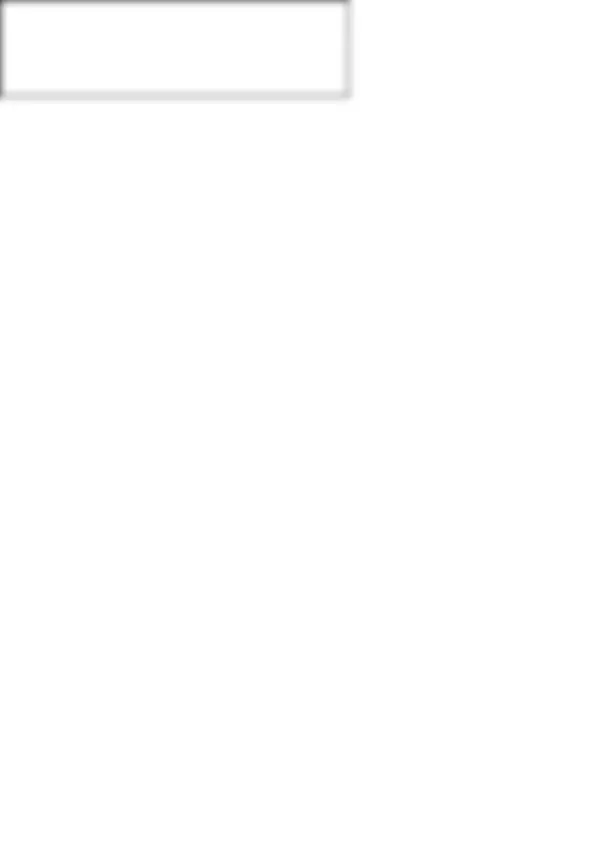
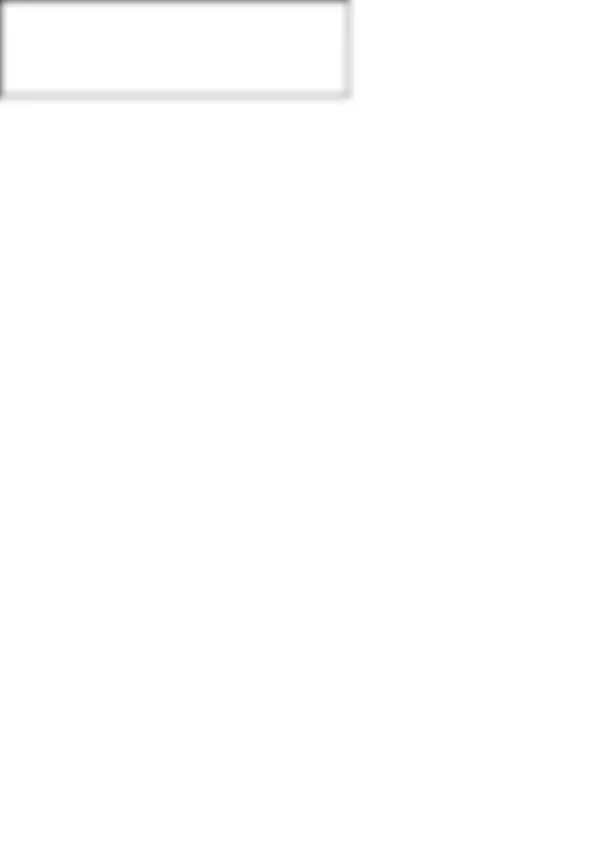
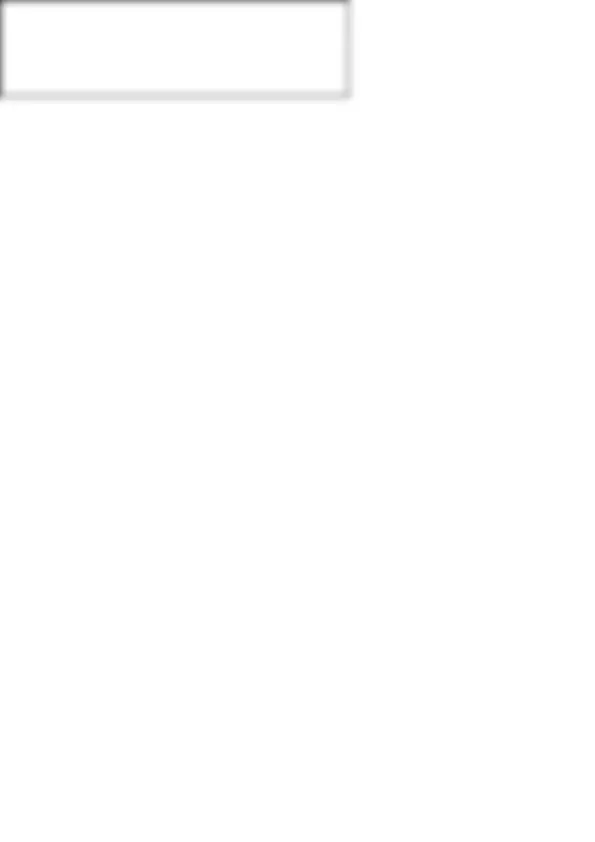
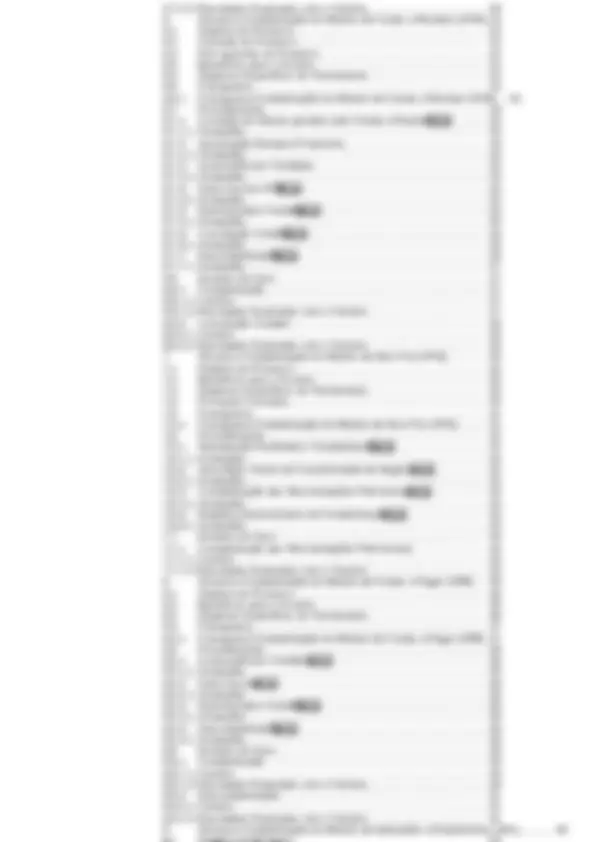
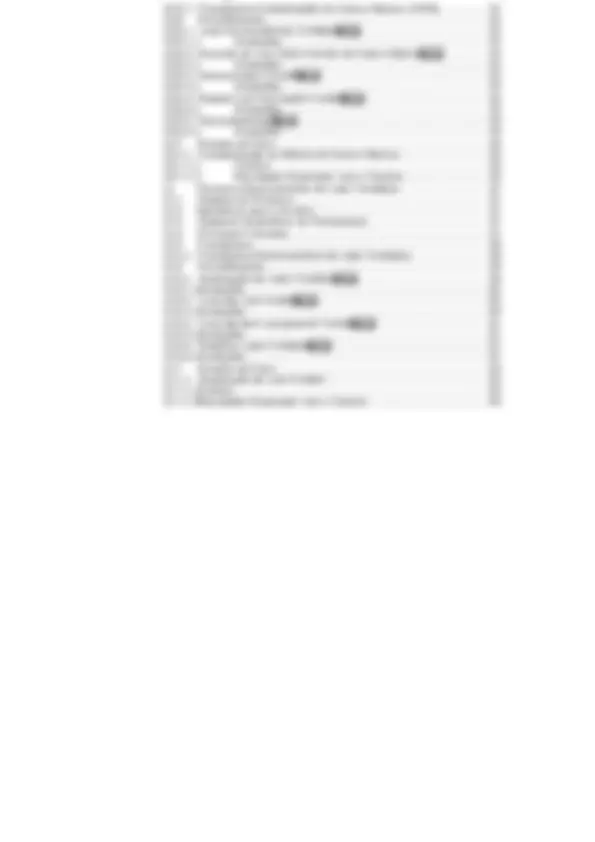
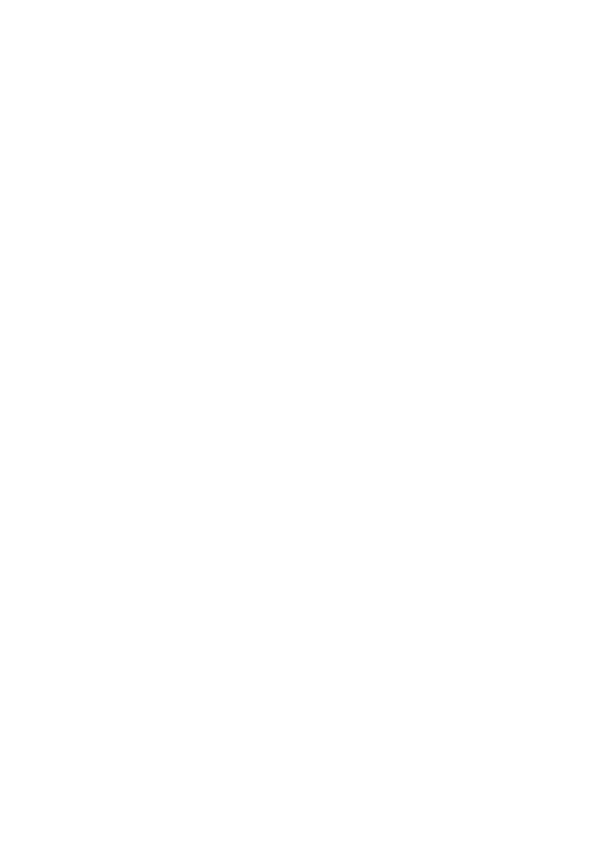
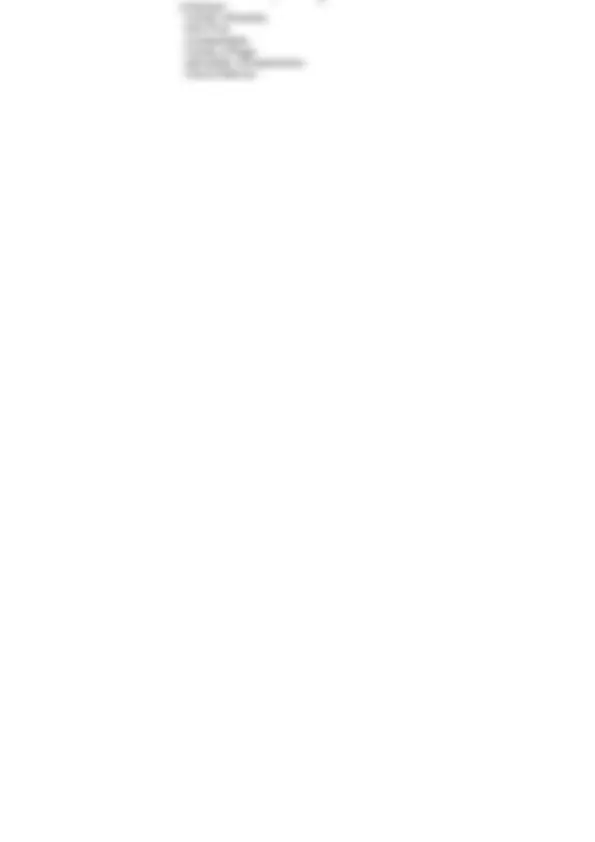
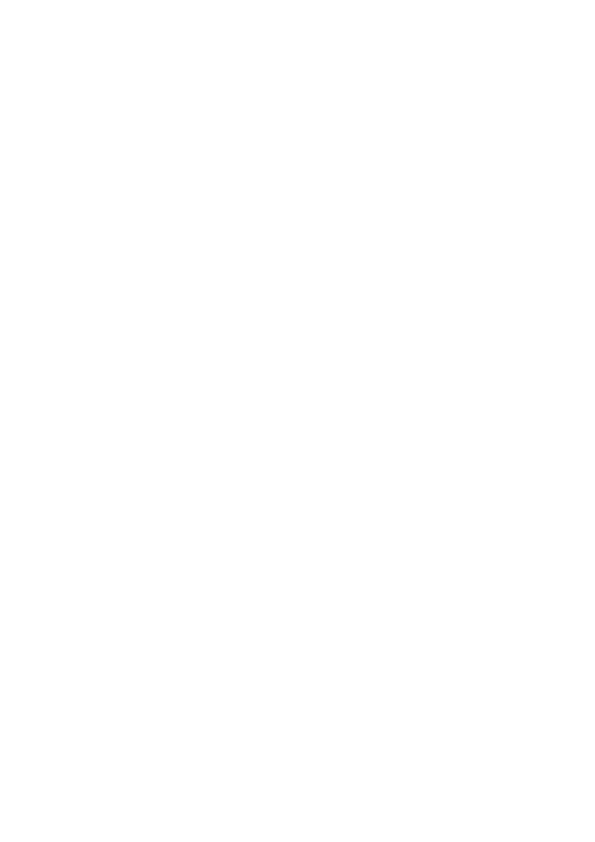
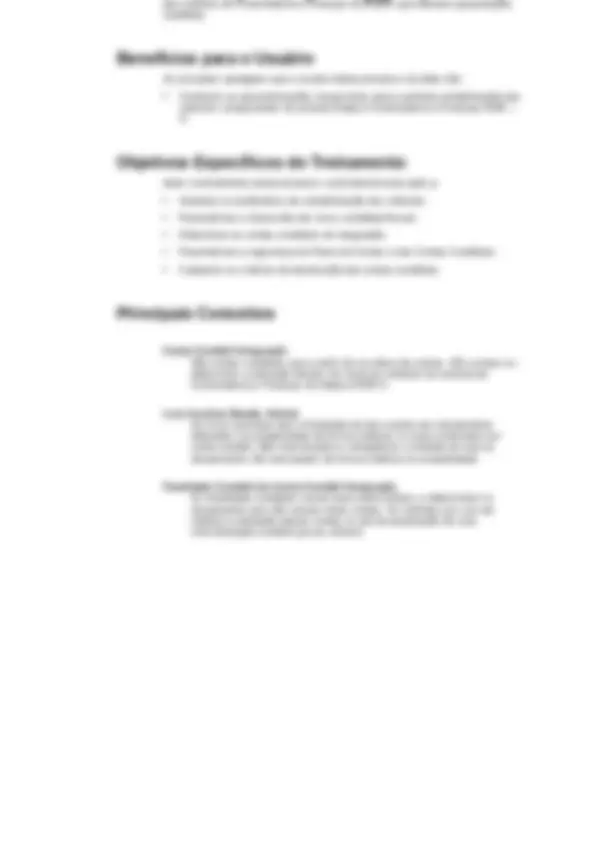
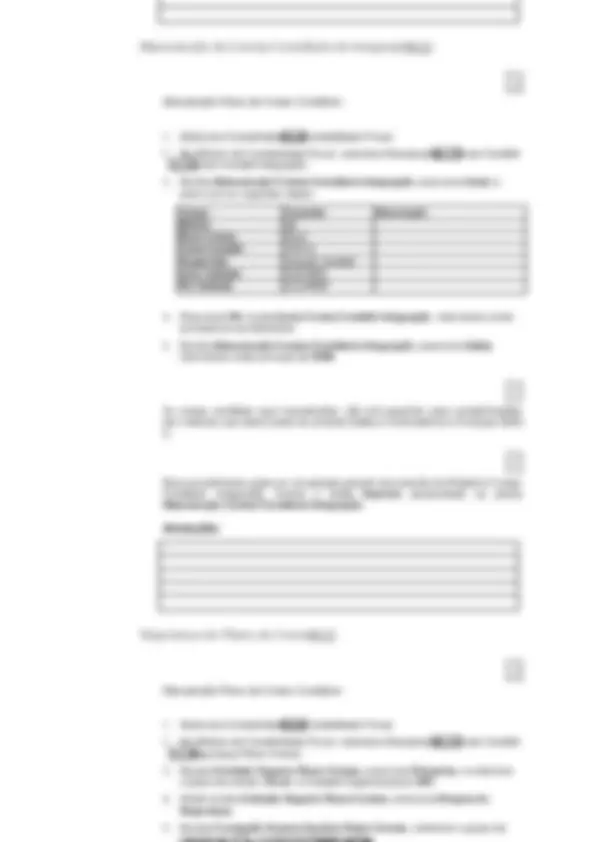
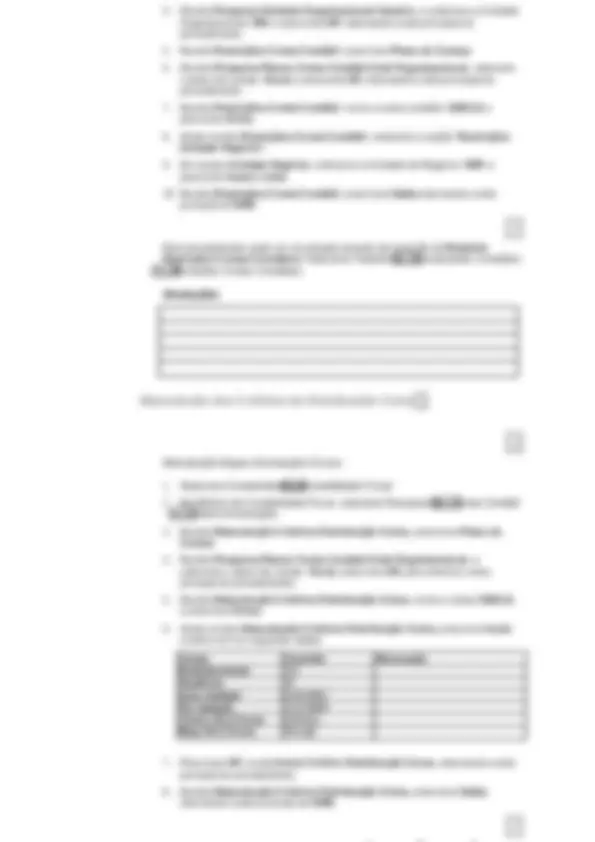
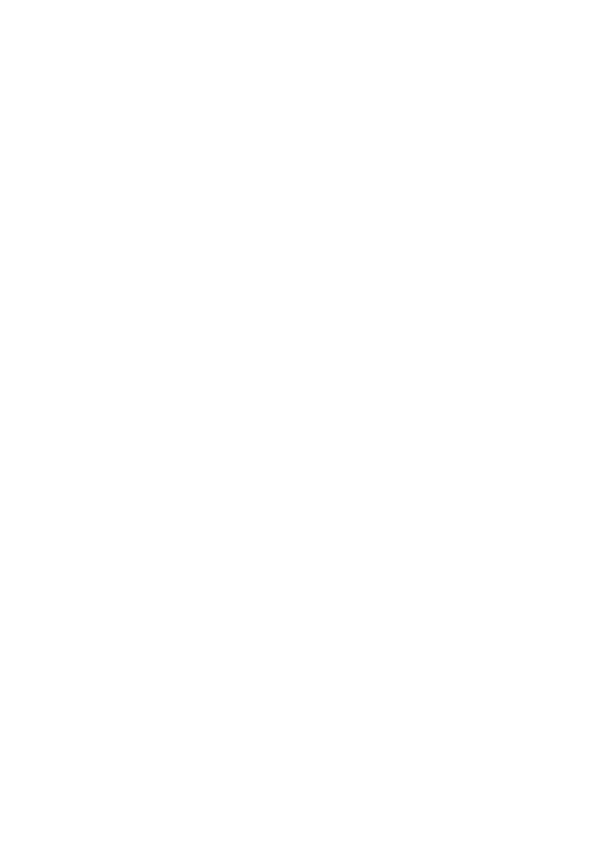
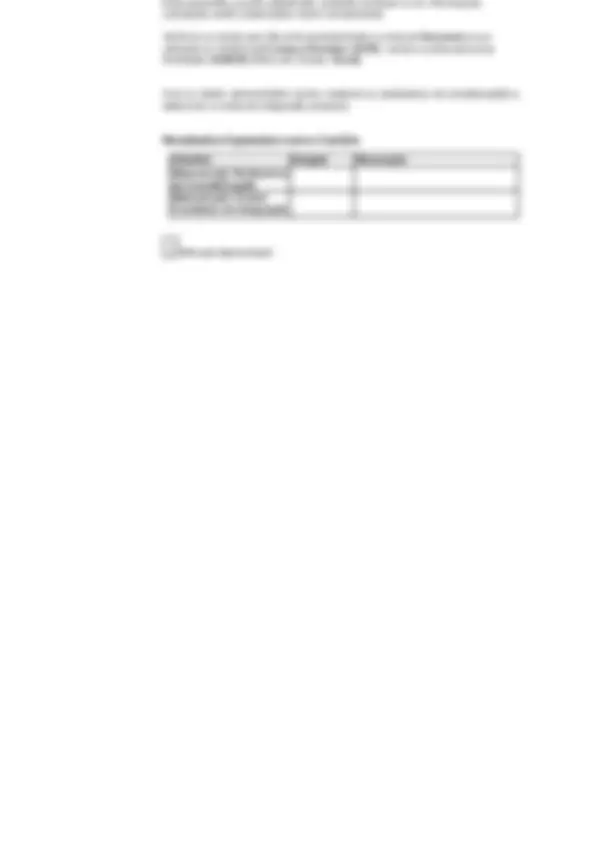
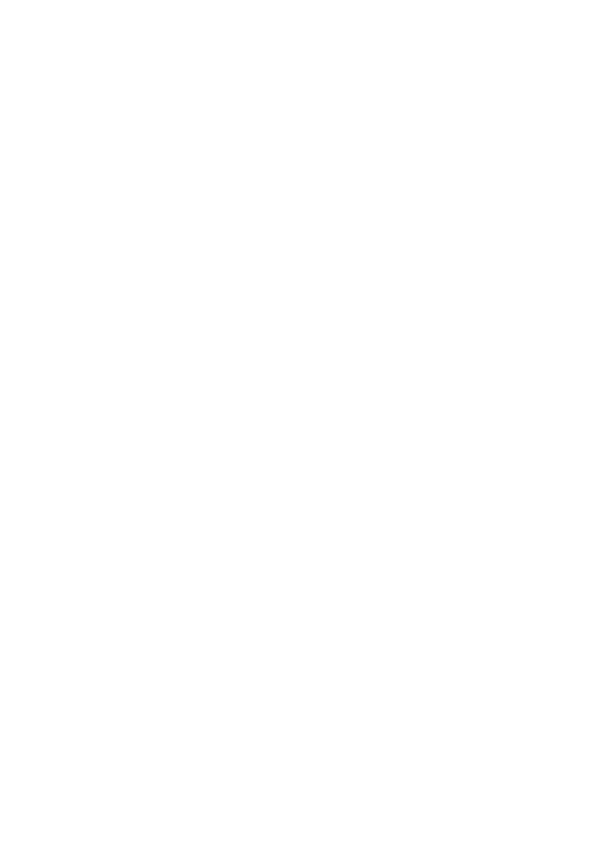
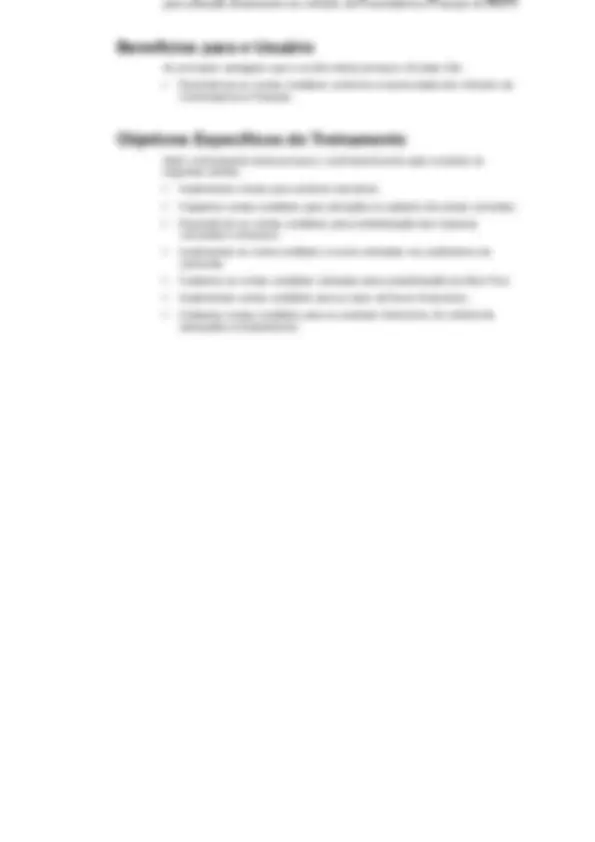
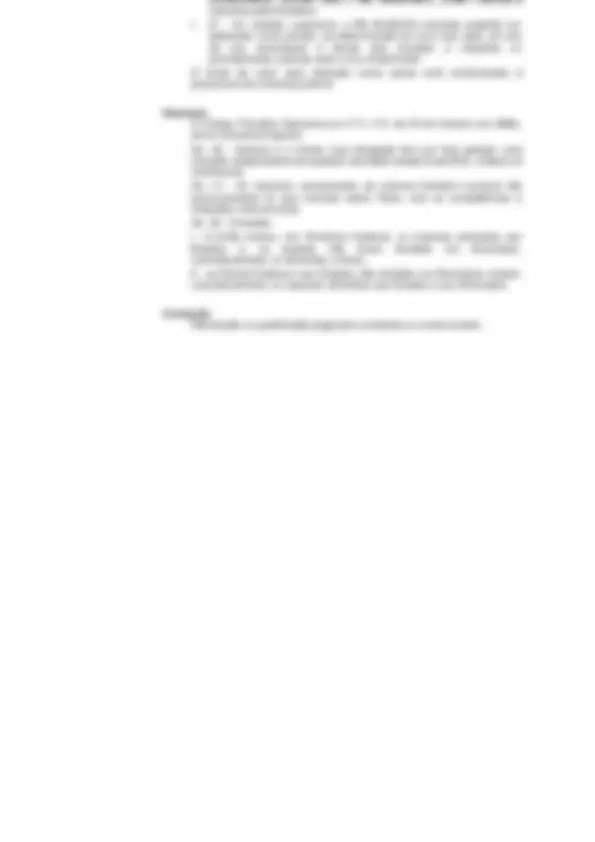
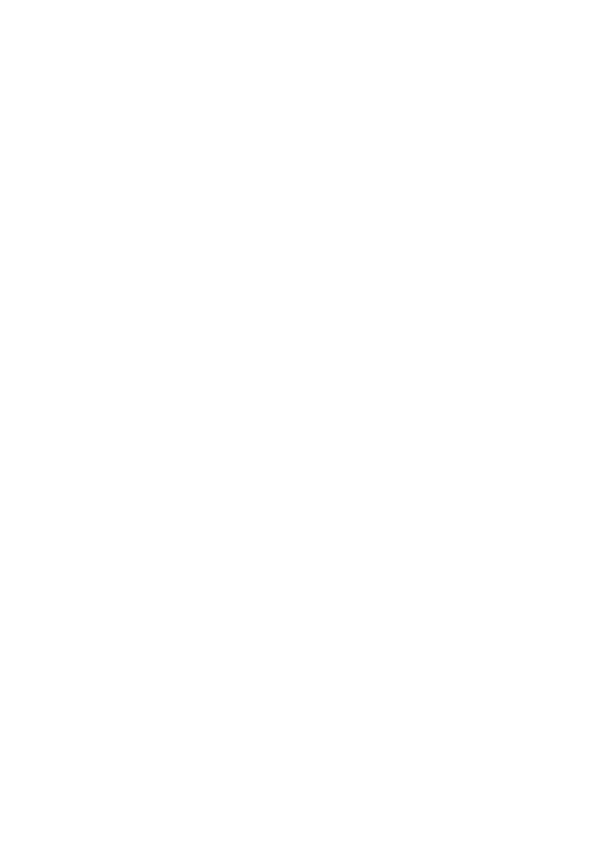
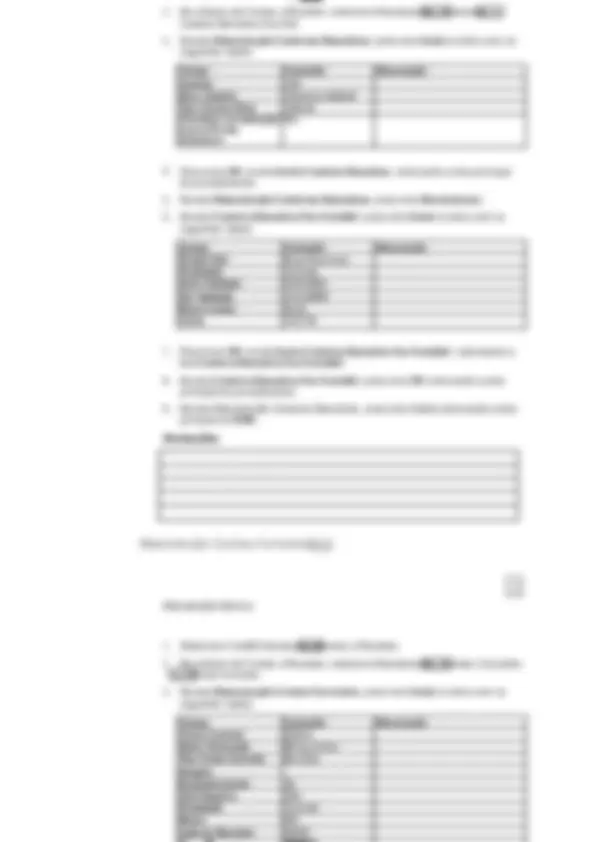
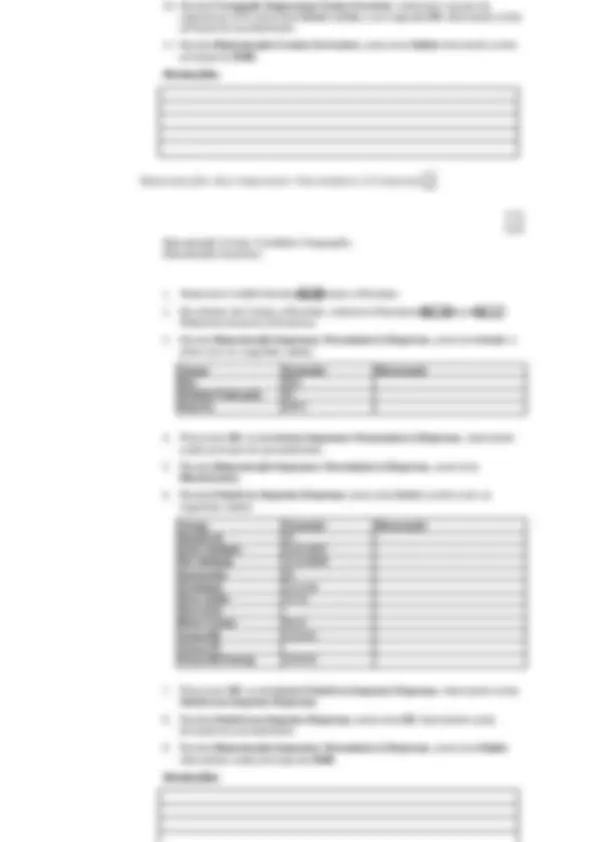
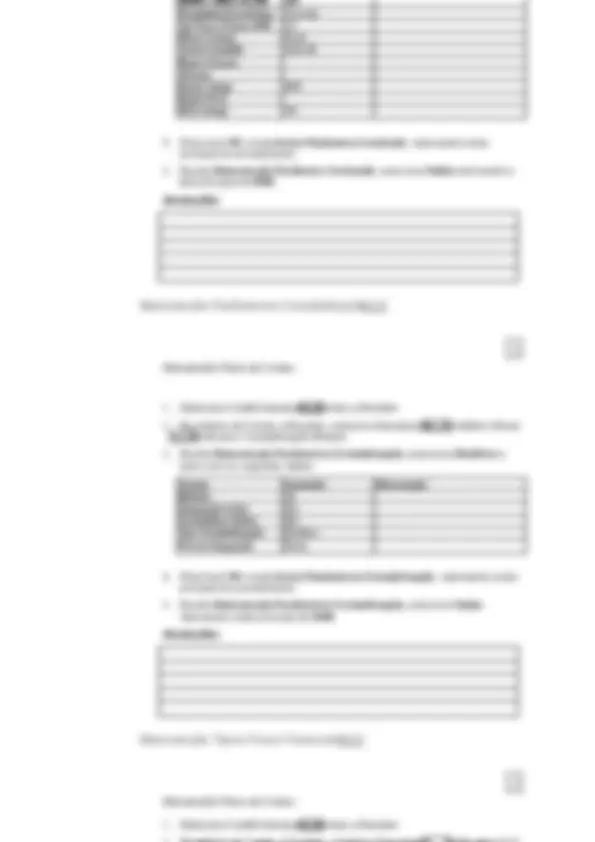
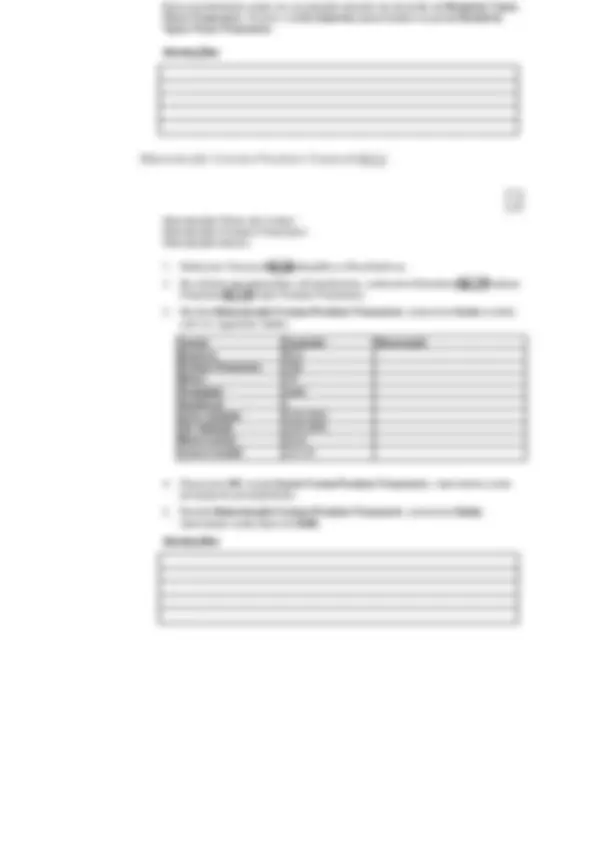
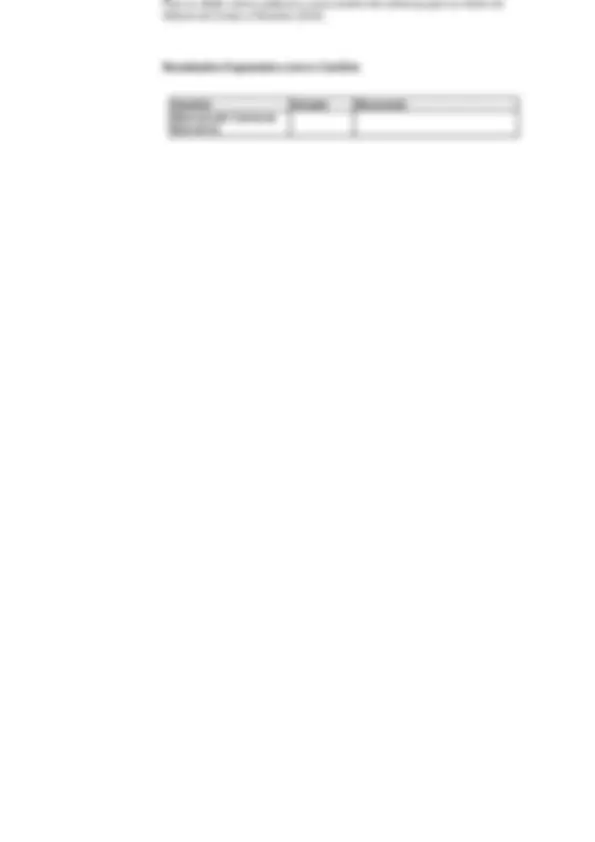
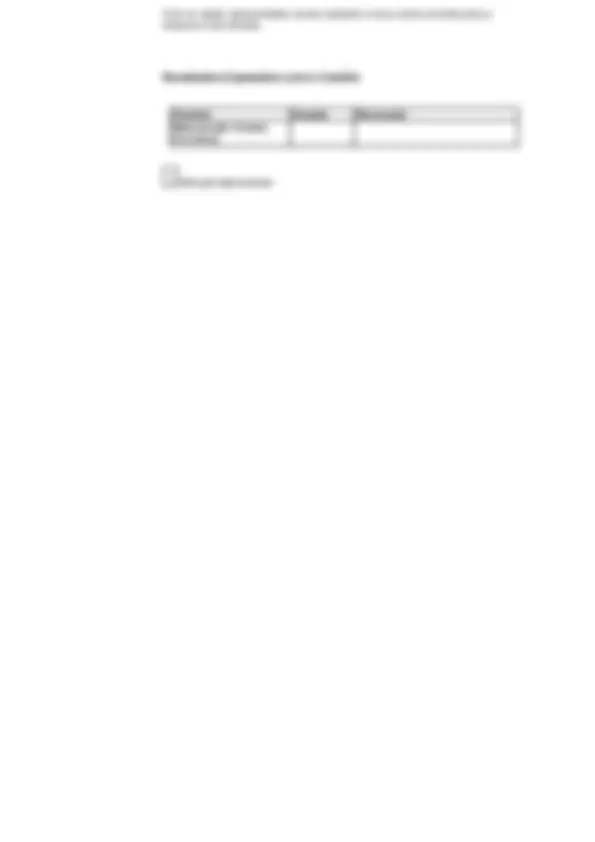
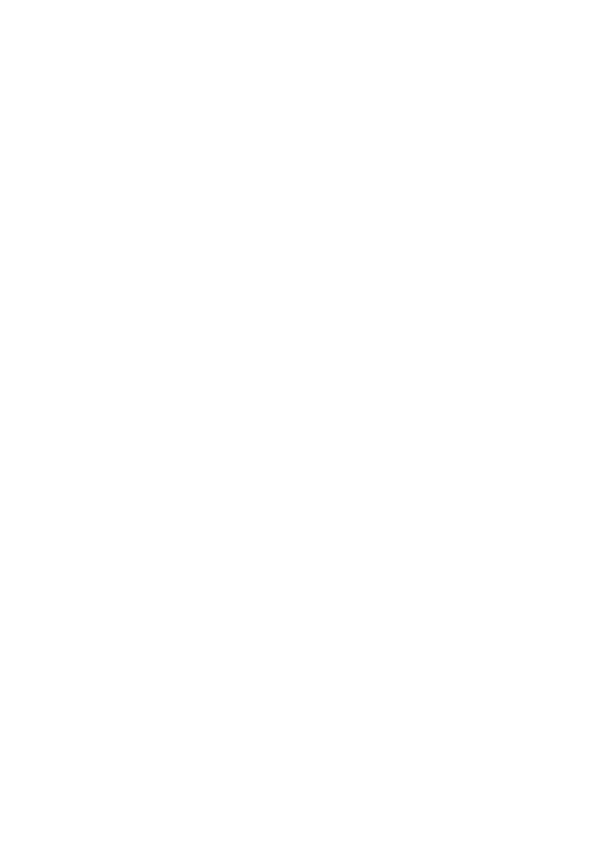
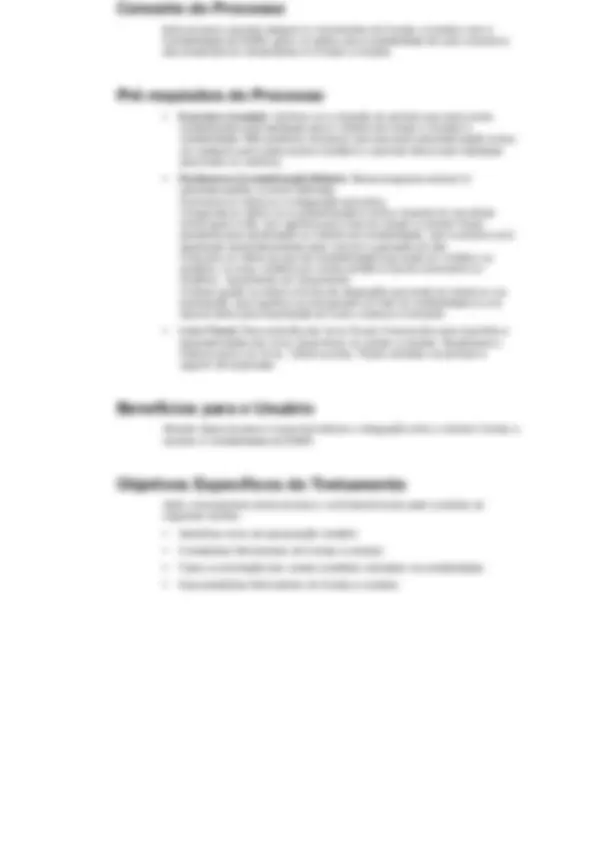
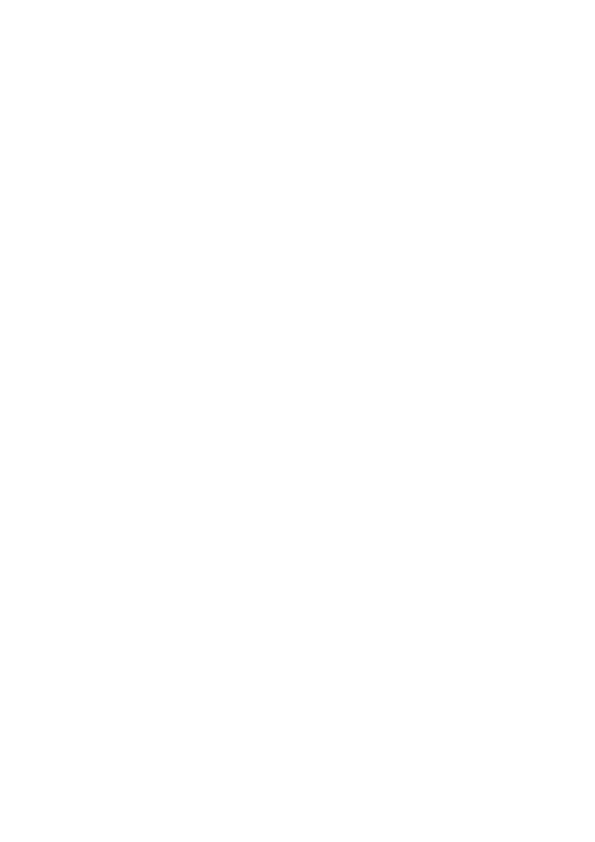
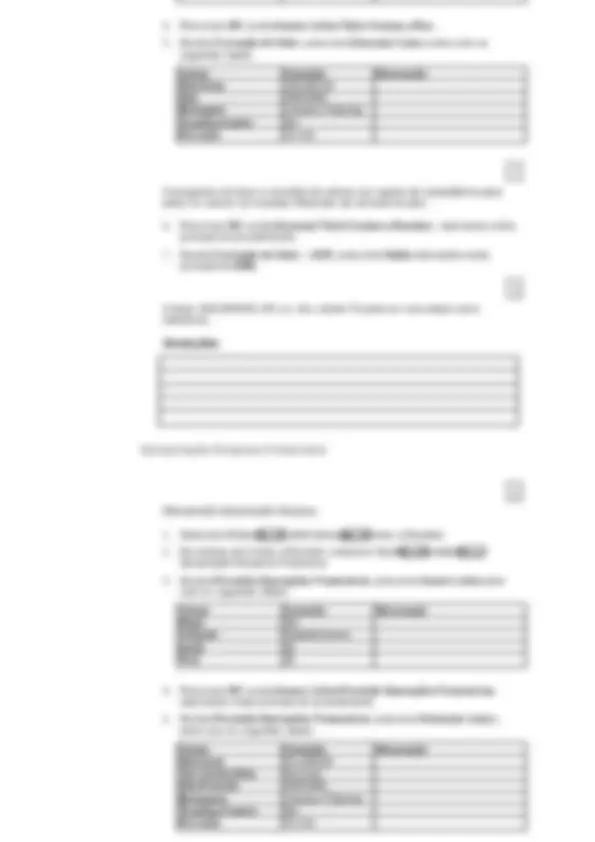
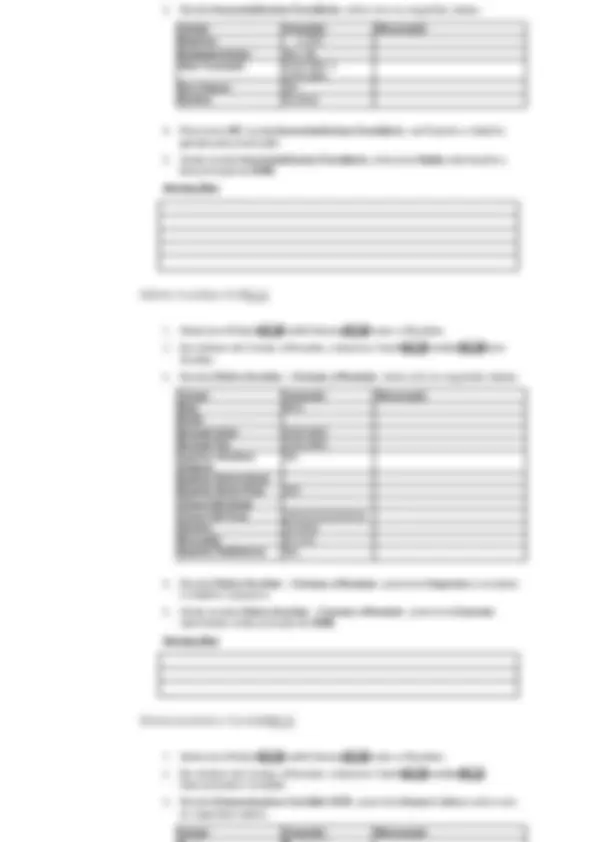
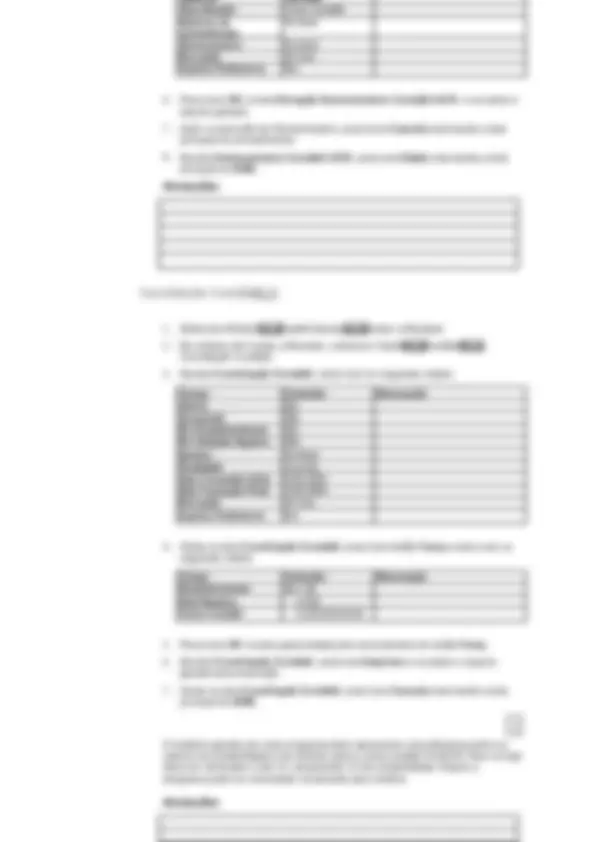
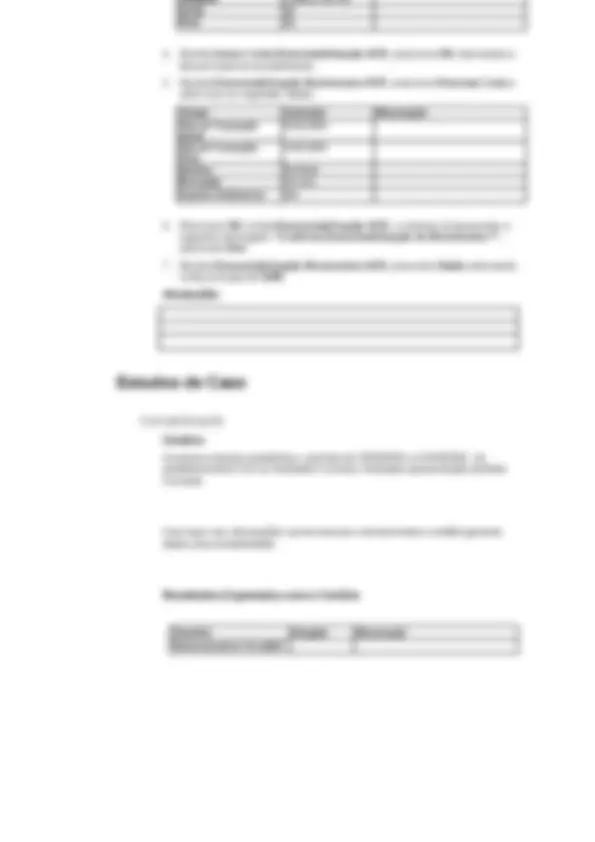
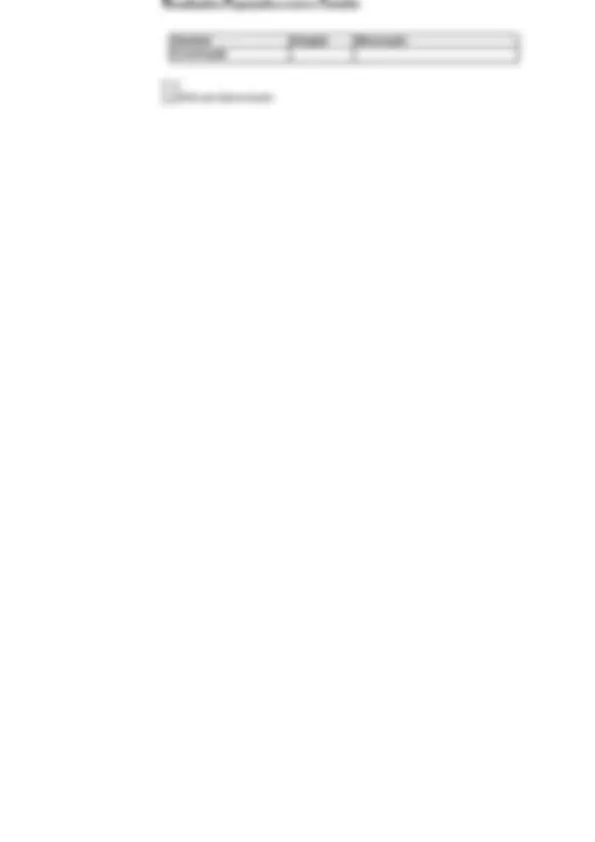
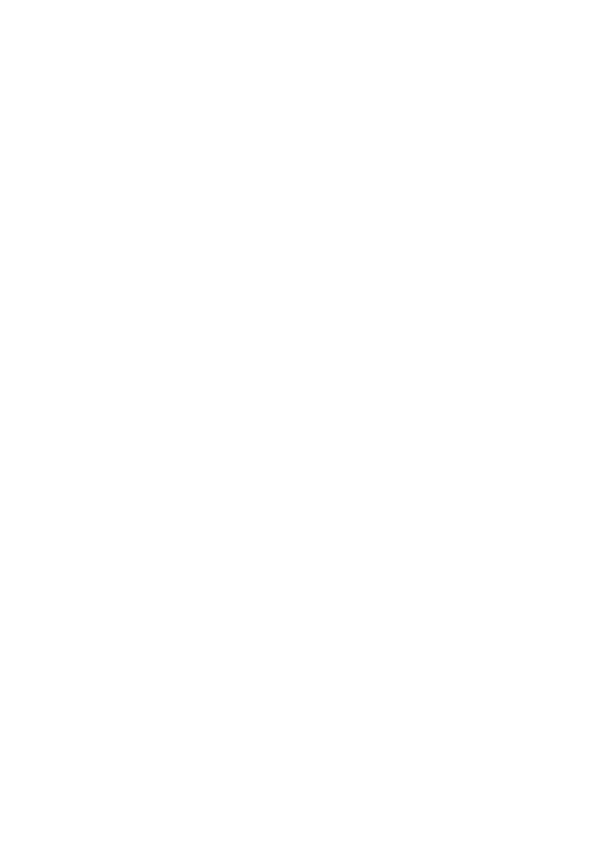
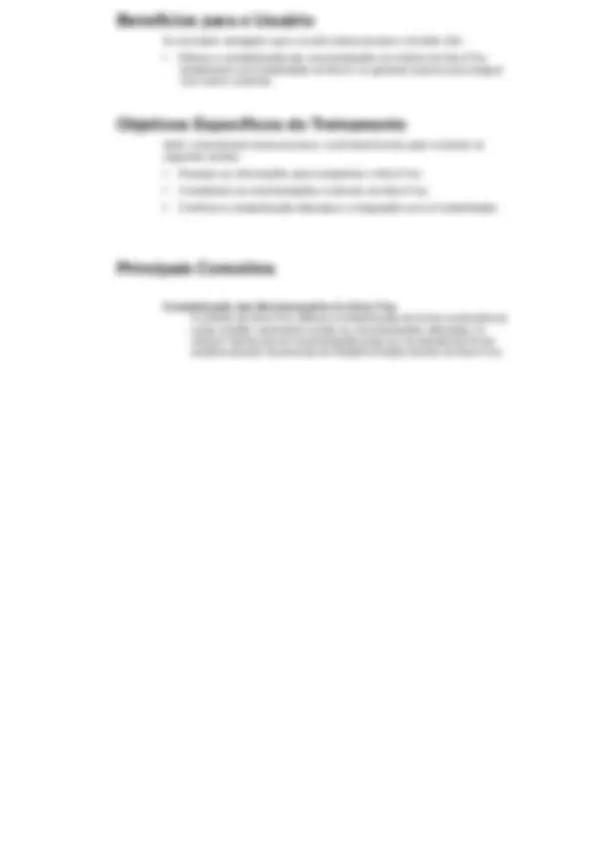
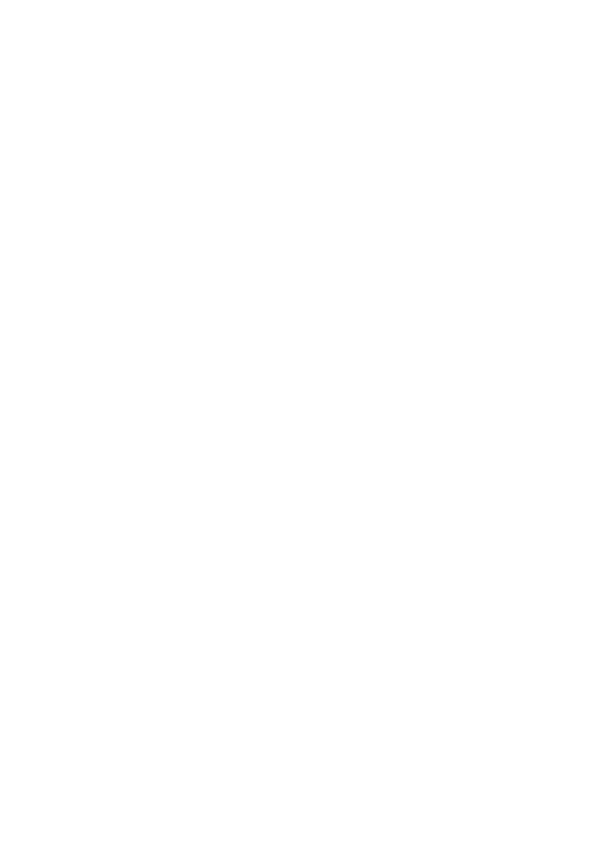
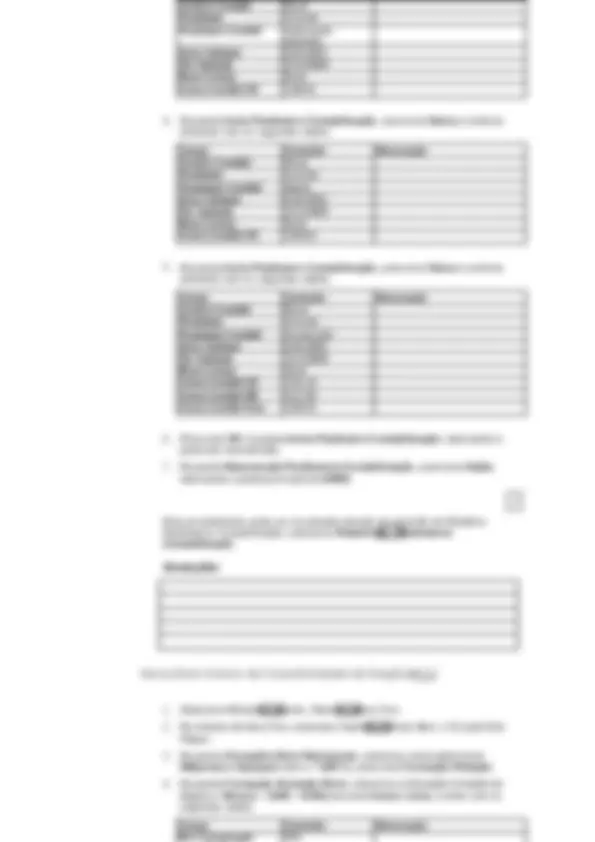
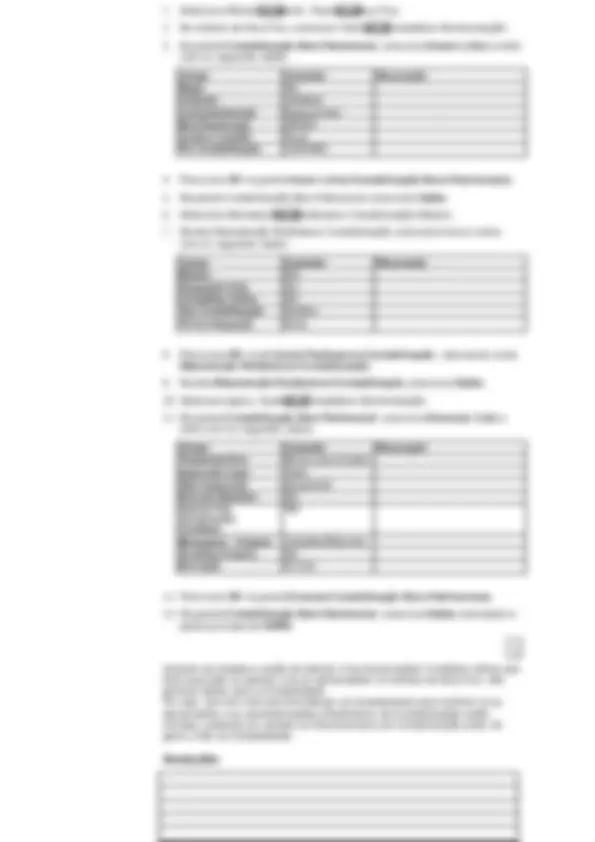
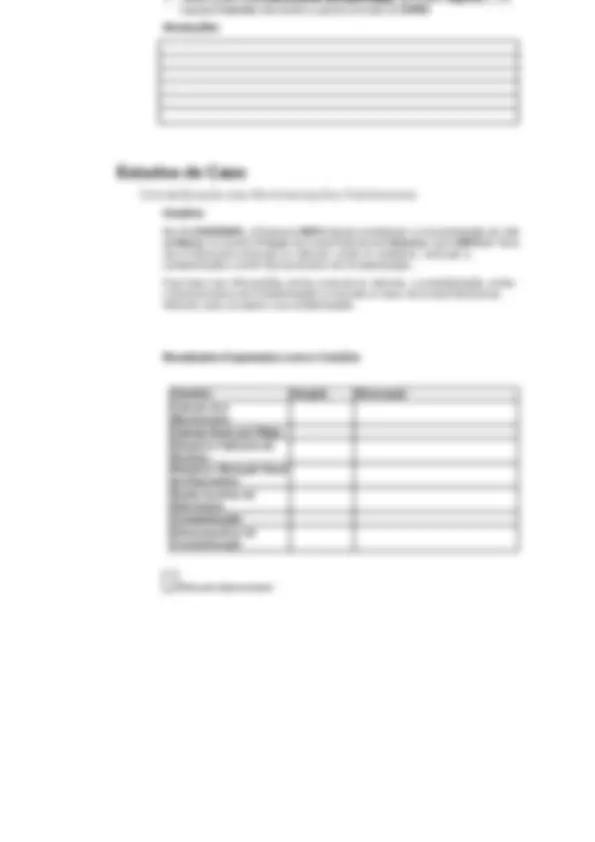
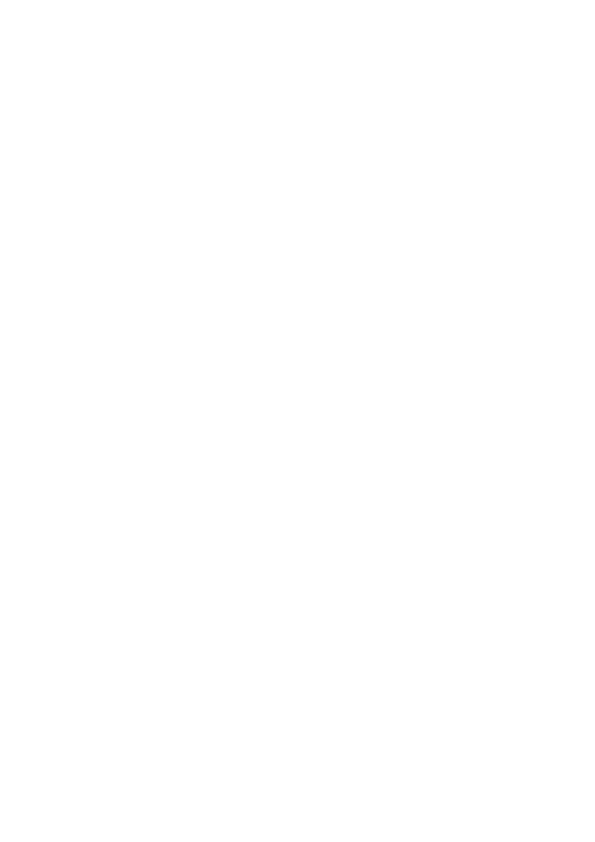
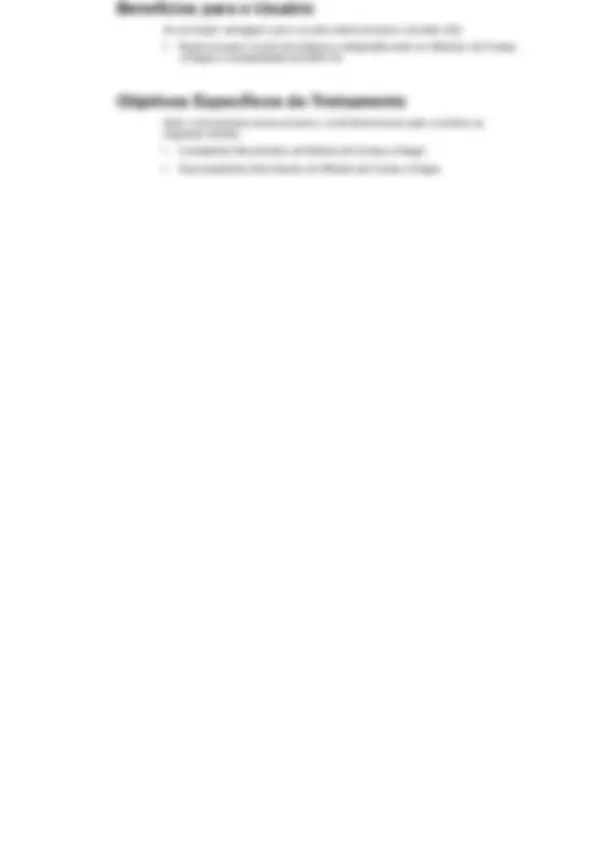
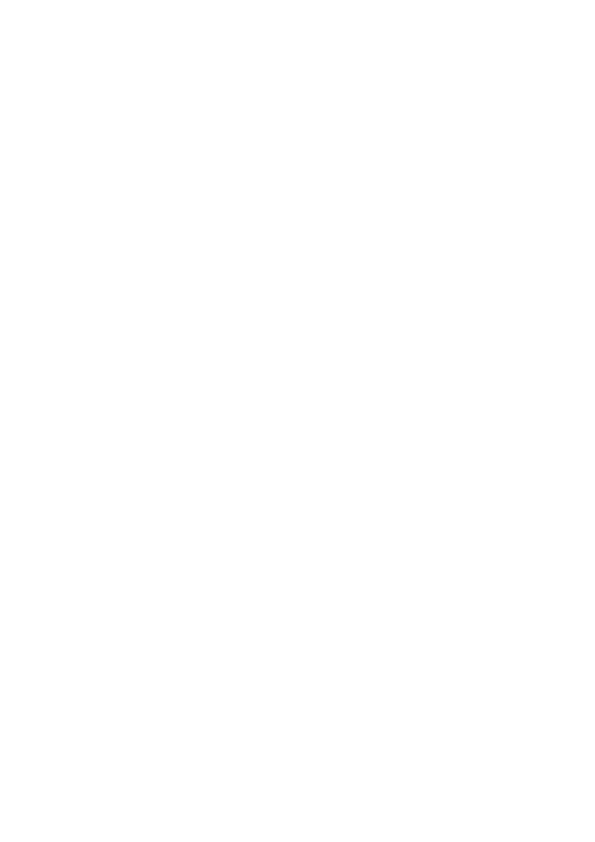
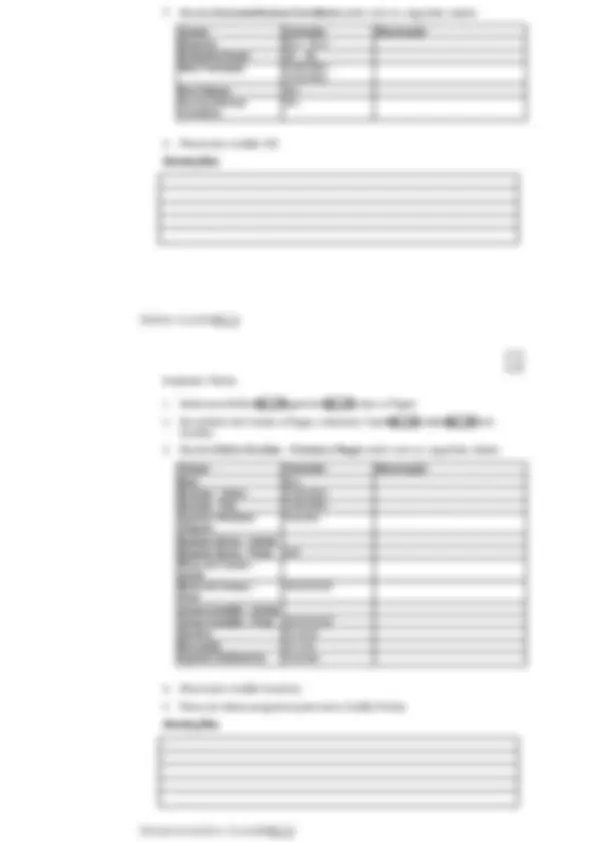
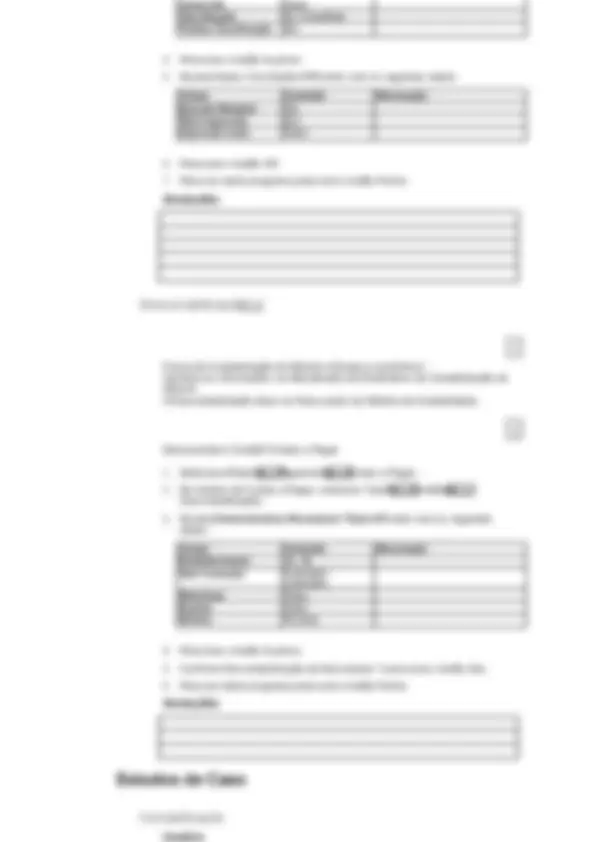

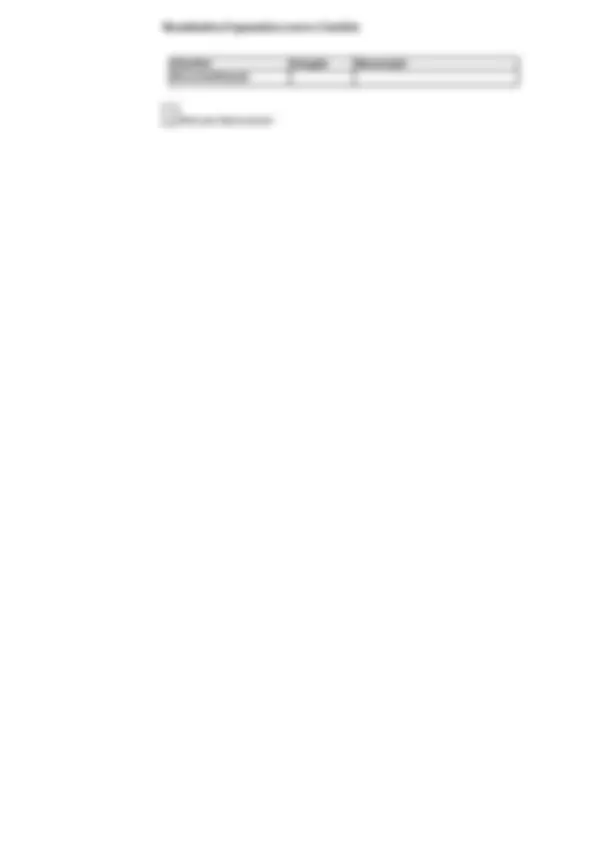
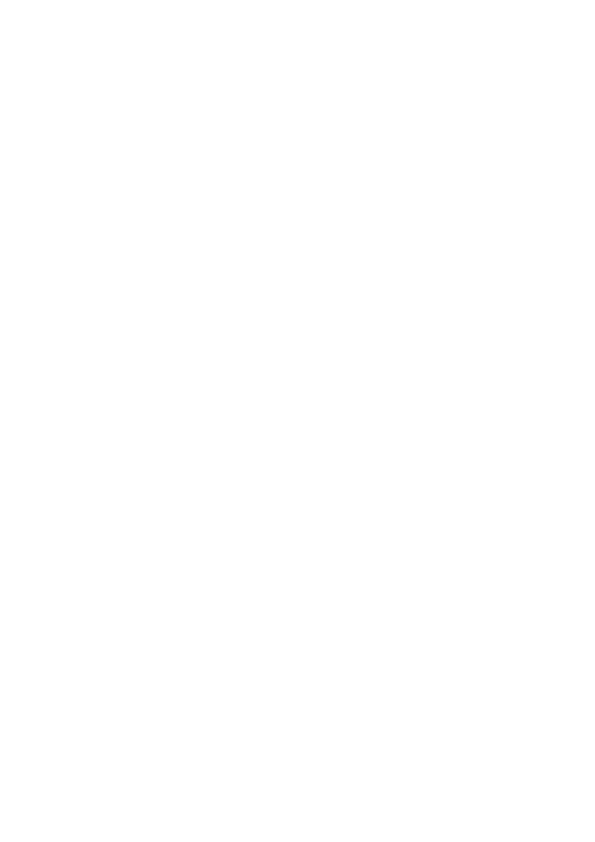
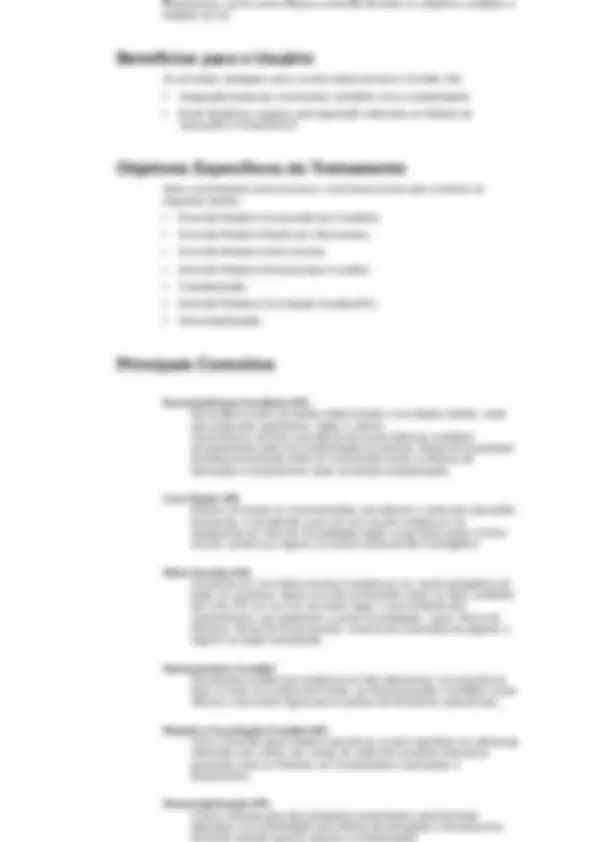
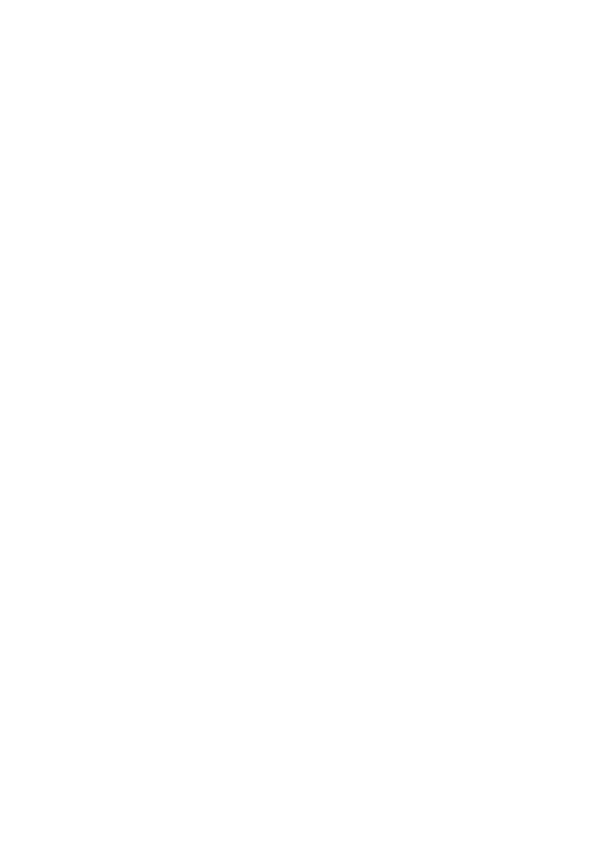
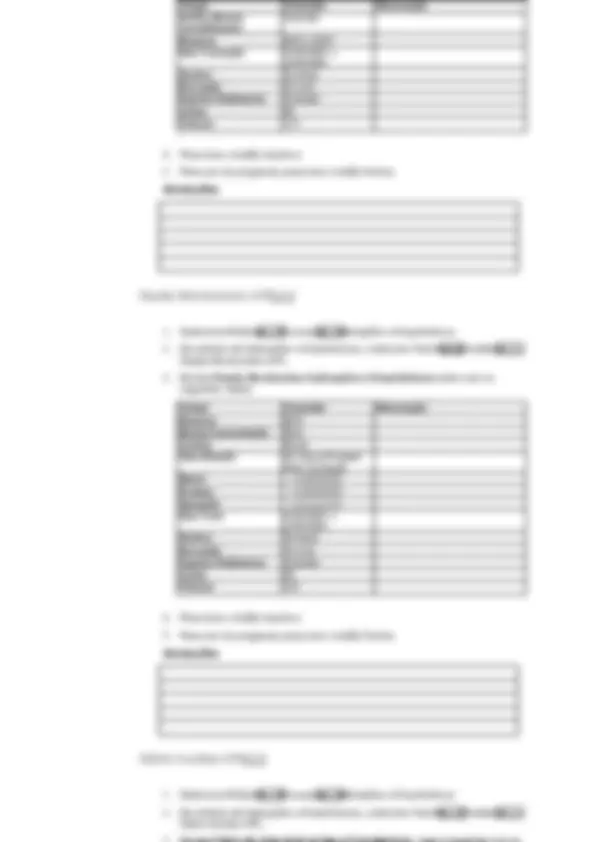
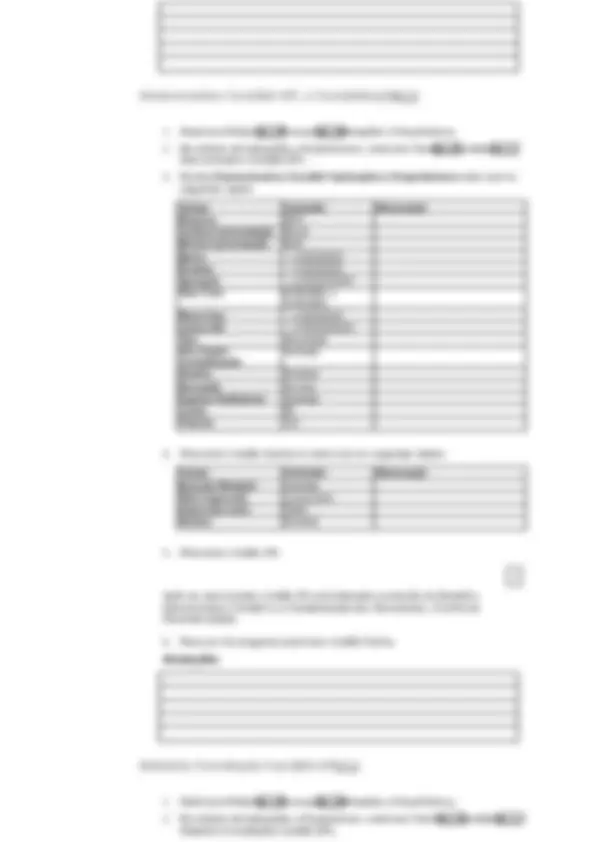
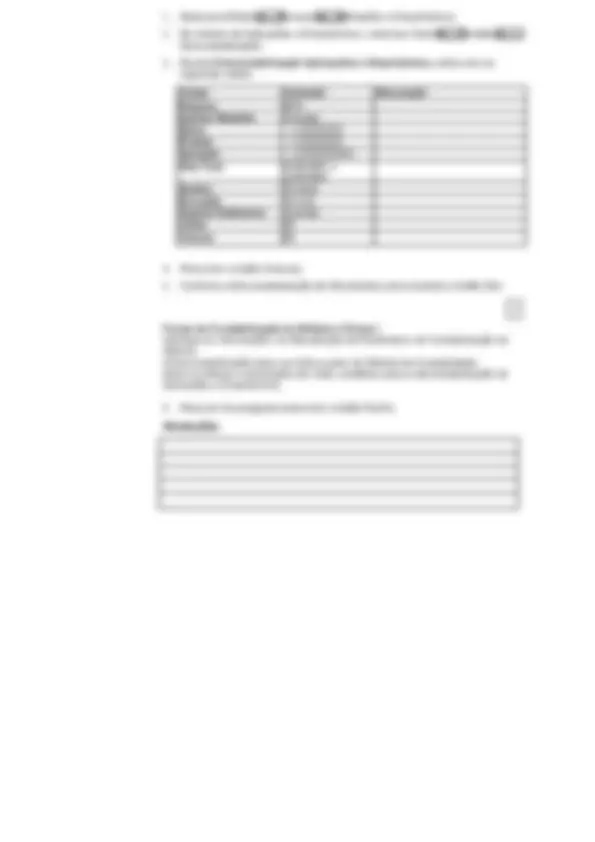
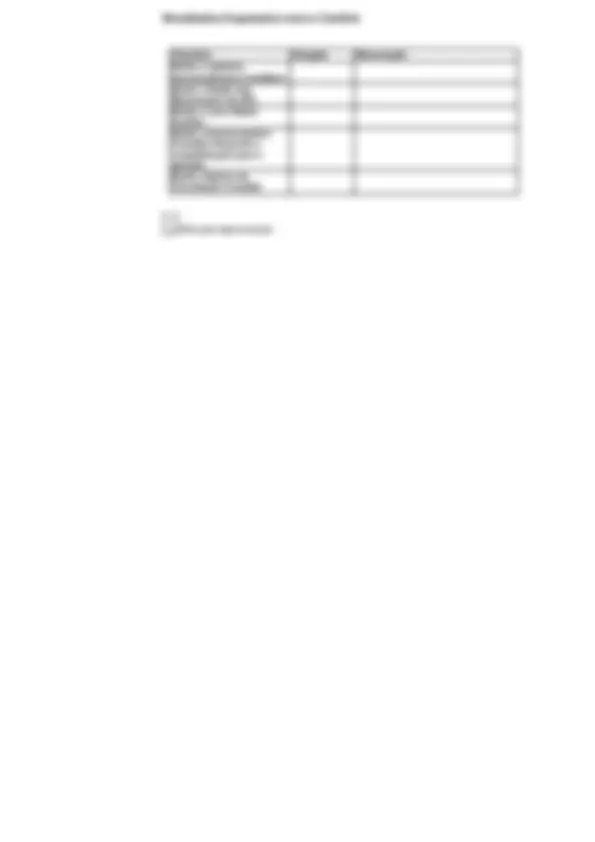
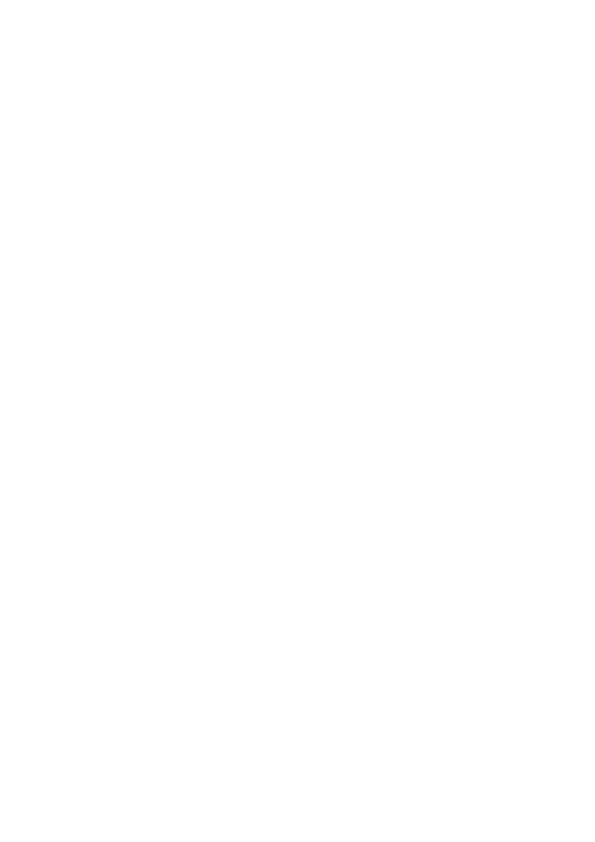
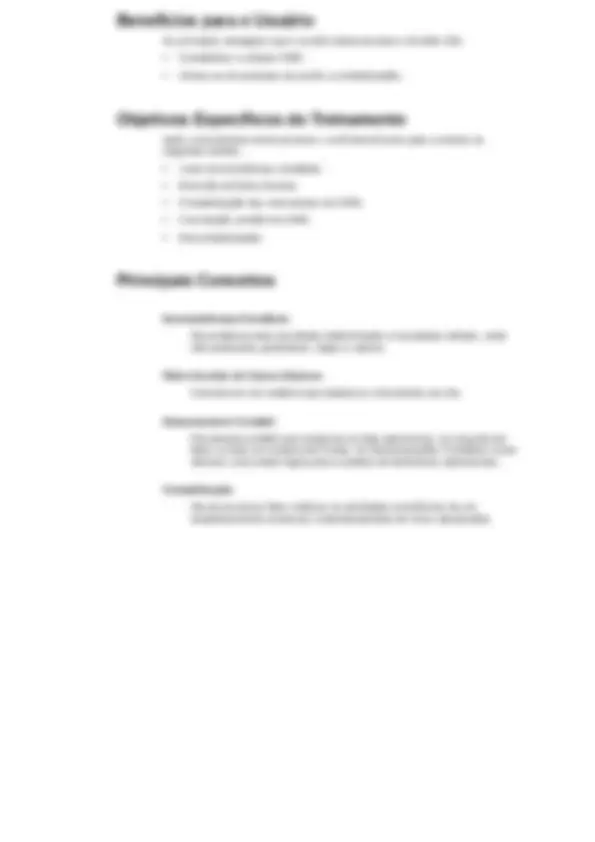
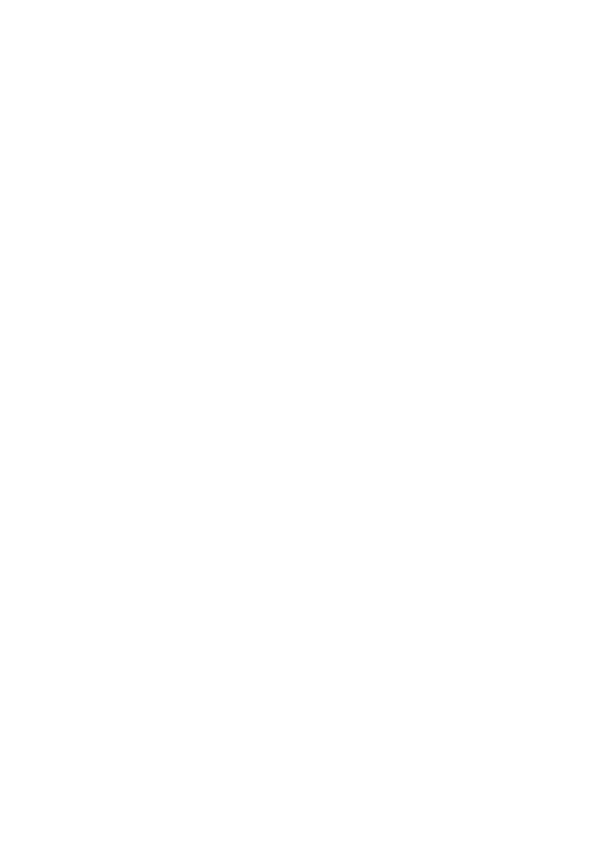
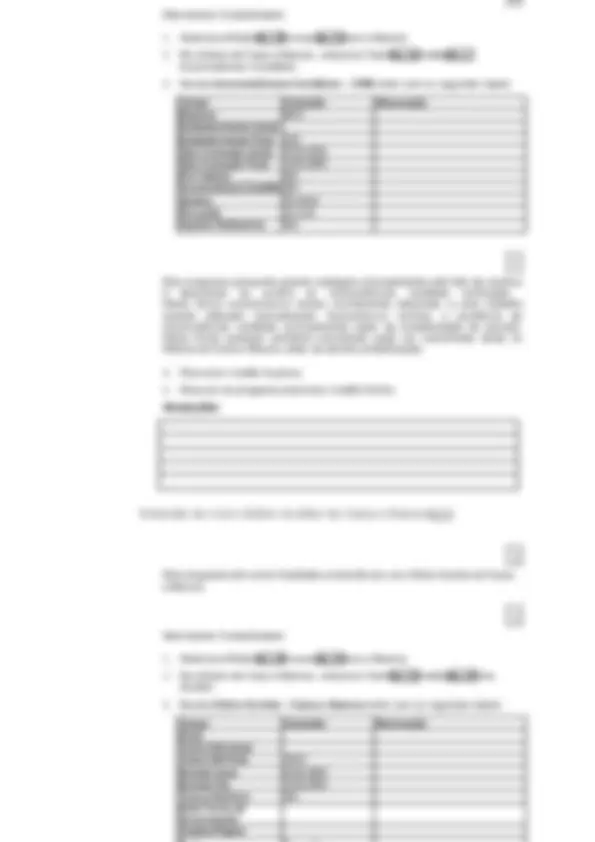
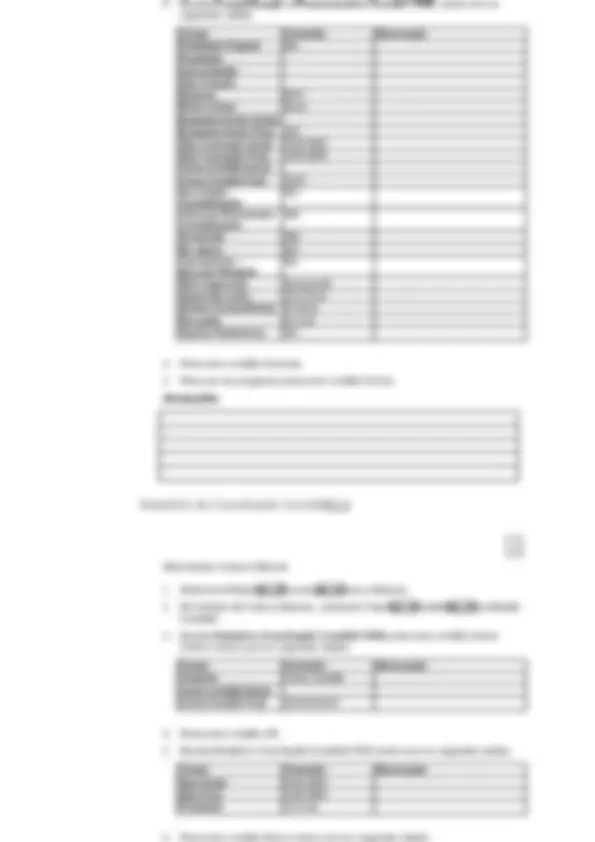
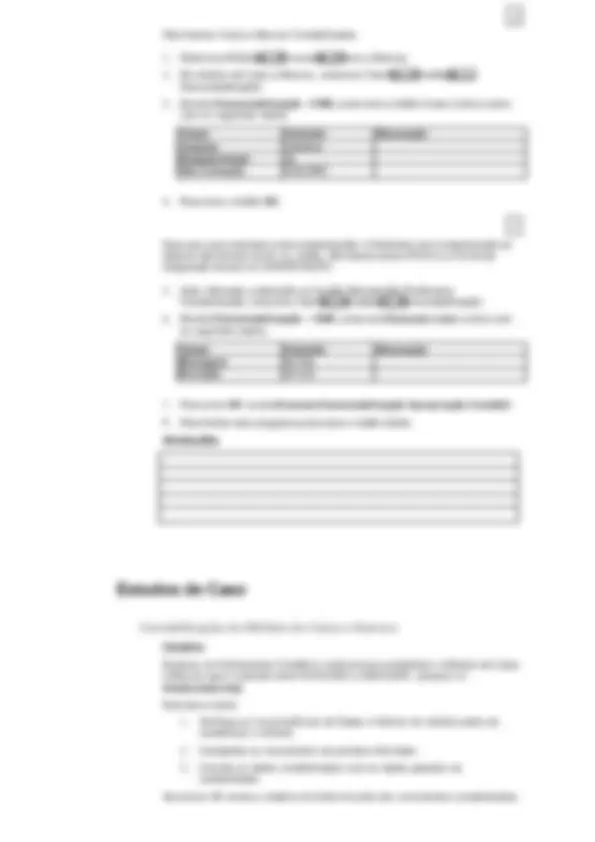
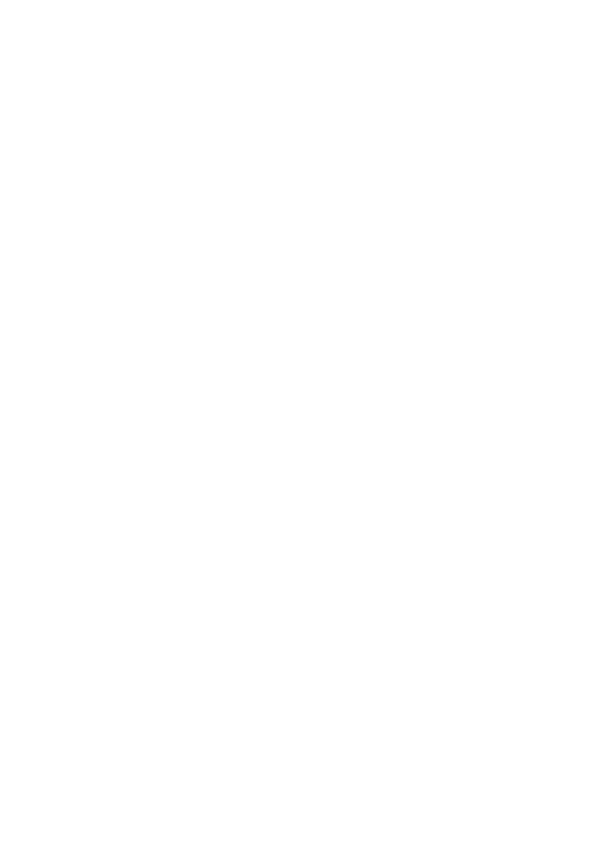
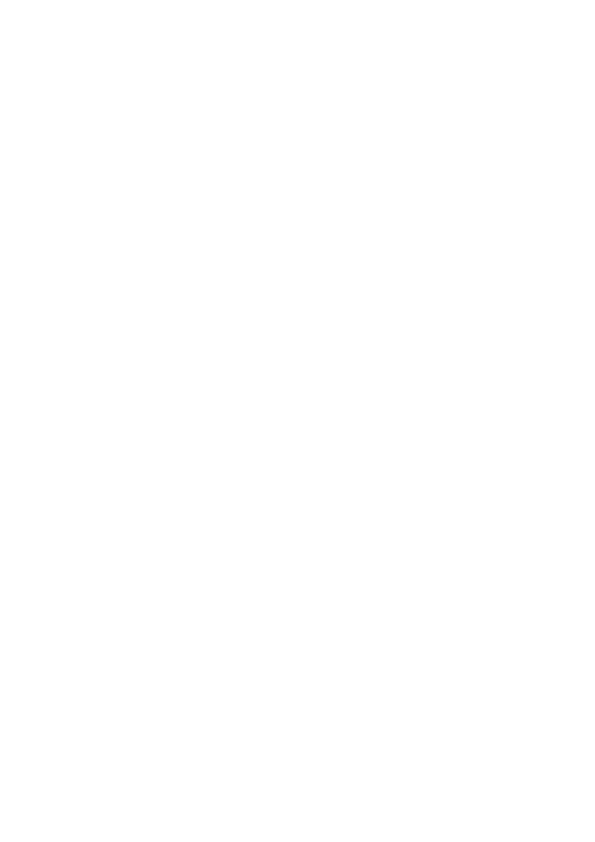
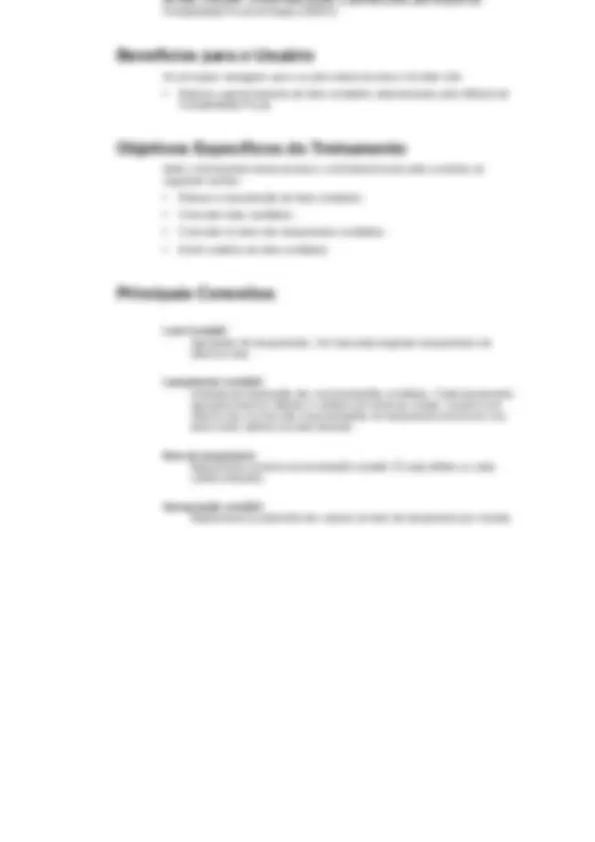
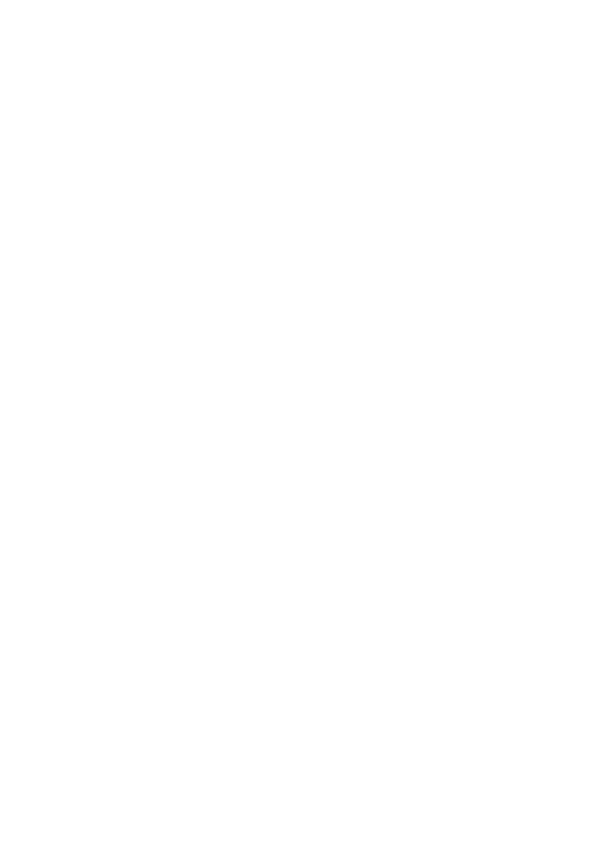
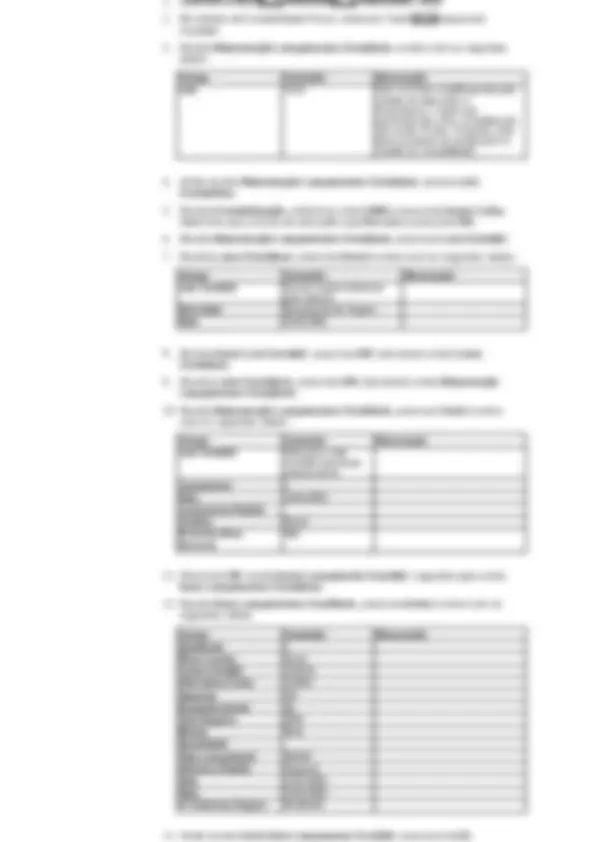
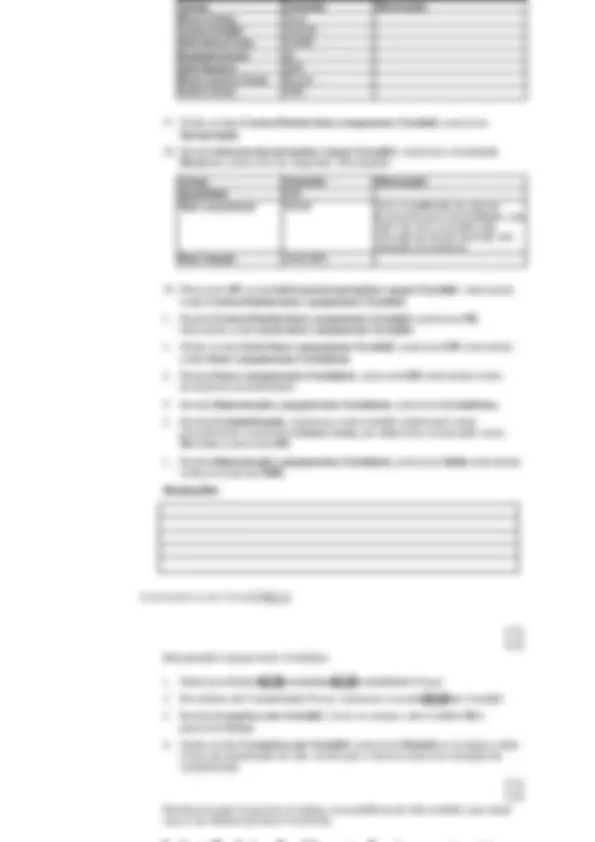
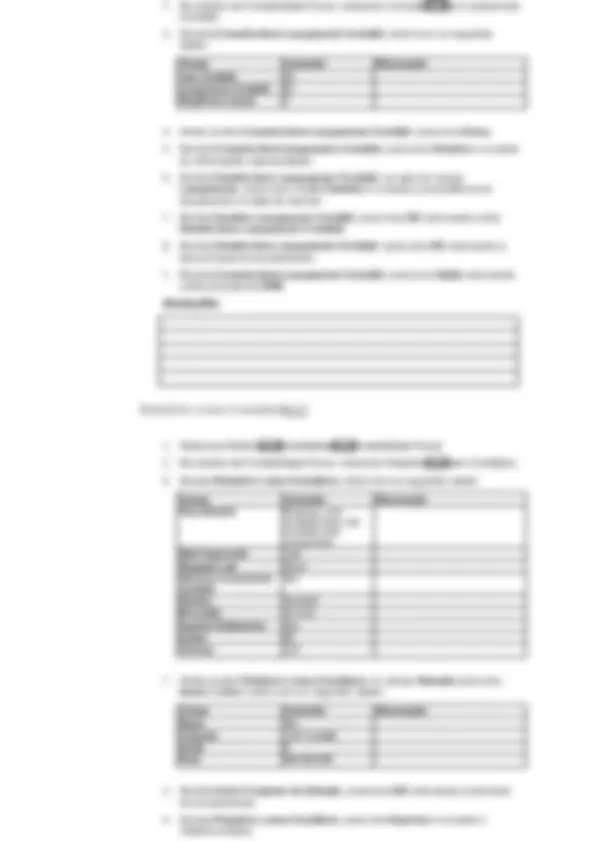
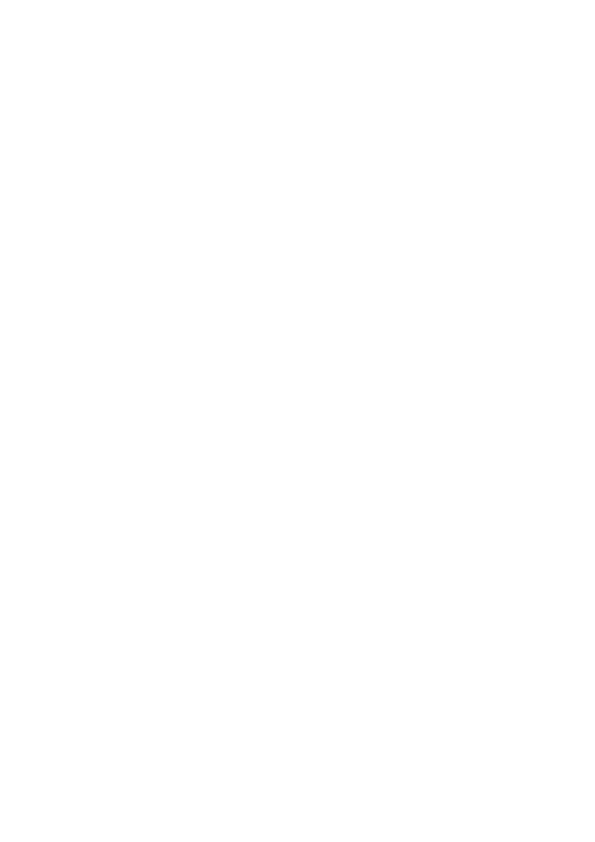
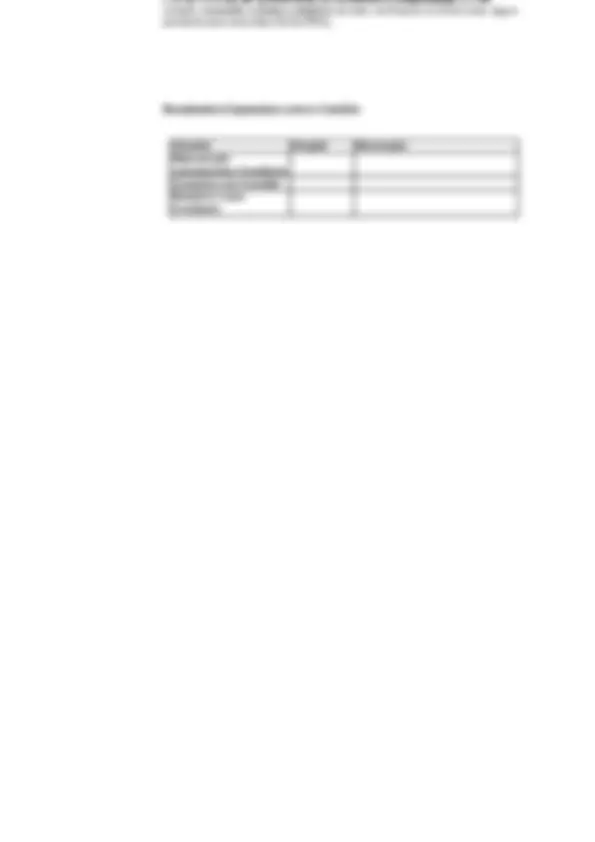


Estude fácil! Tem muito documento disponível na Docsity

Ganhe pontos ajudando outros esrudantes ou compre um plano Premium


Prepare-se para as provas
Estude fácil! Tem muito documento disponível na Docsity
Prepare-se para as provas com trabalhos de outros alunos como você, aqui na Docsity
Os melhores documentos à venda: Trabalhos de alunos formados
Prepare-se com as videoaulas e exercícios resolvidos criados a partir da grade da sua Universidade
Responda perguntas de provas passadas e avalie sua preparação.

Ganhe pontos para baixar
Ganhe pontos ajudando outros esrudantes ou compre um plano Premium
Comunidade
Peça ajuda à comunidade e tire suas dúvidas relacionadas ao estudo
Descubra as melhores universidades em seu país de acordo com os usuários da Docsity
Guias grátis
Baixe gratuitamente nossos guias de estudo, métodos para diminuir a ansiedade, dicas de TCC preparadas pelos professores da Docsity
Manual EMS 5
Tipologia: Manuais, Projetos, Pesquisas
1 / 74

Esta página não é visível na pré-visualização
Não perca as partes importantes!

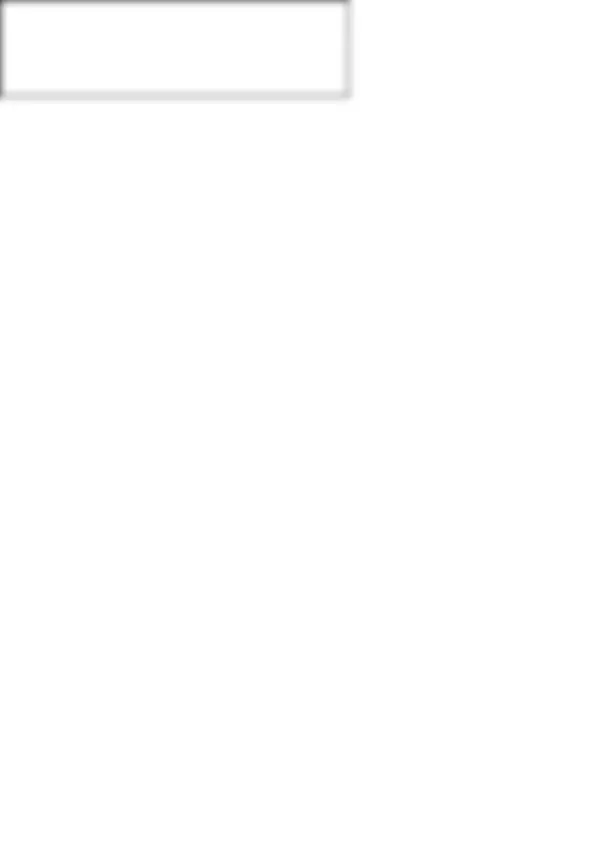
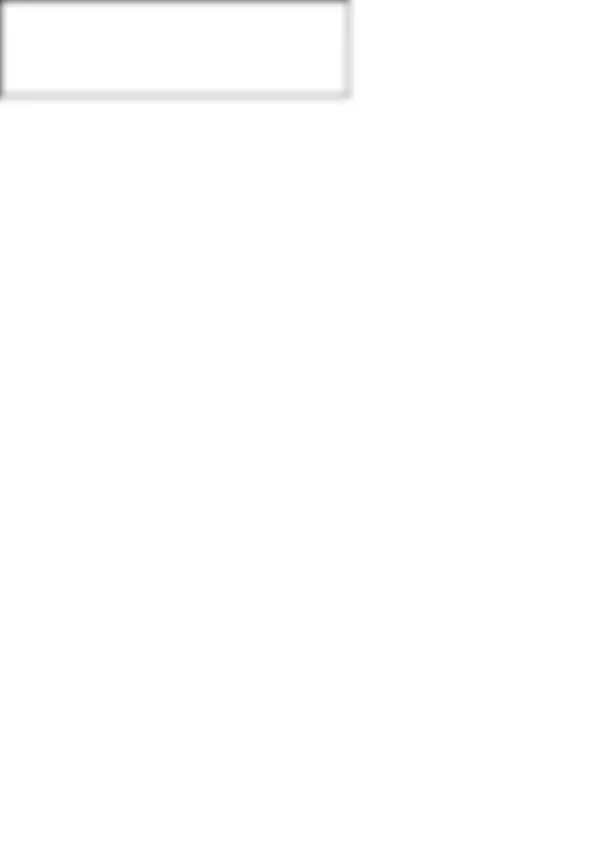
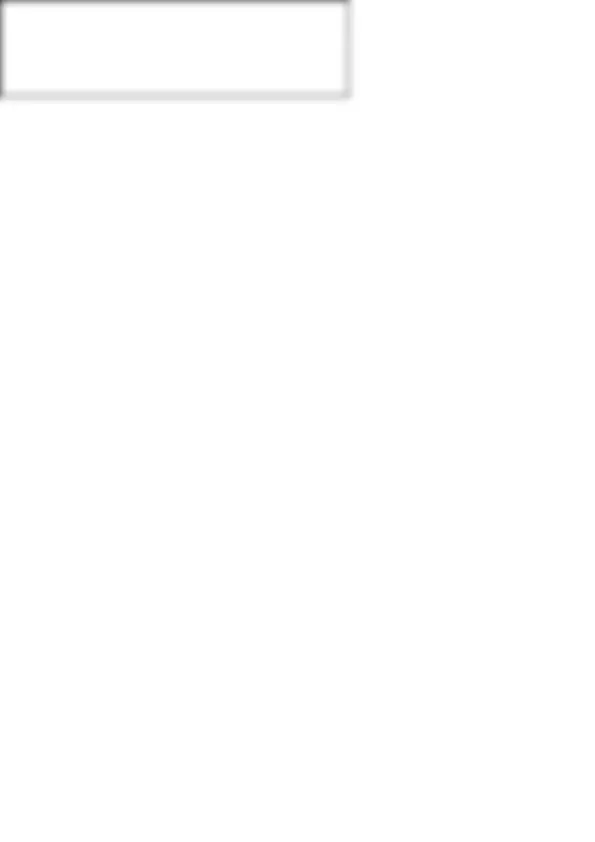
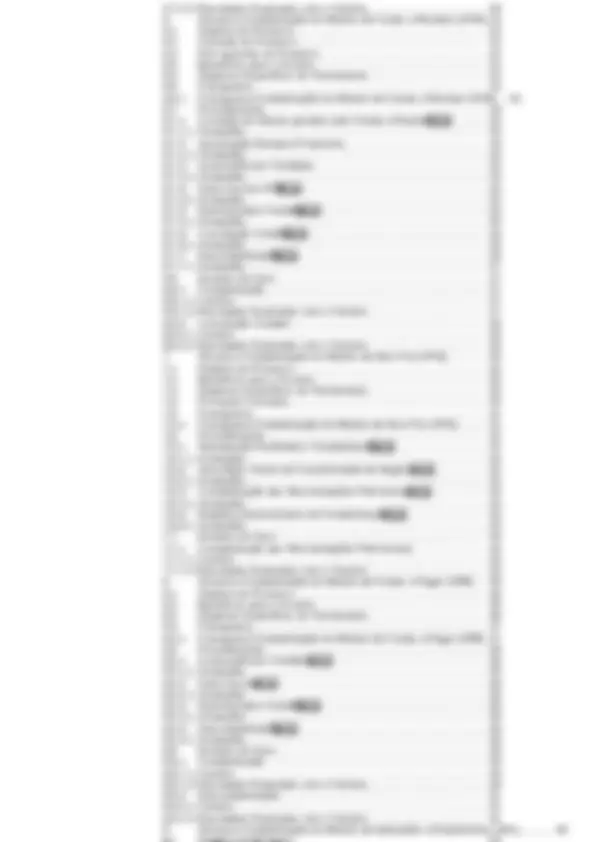
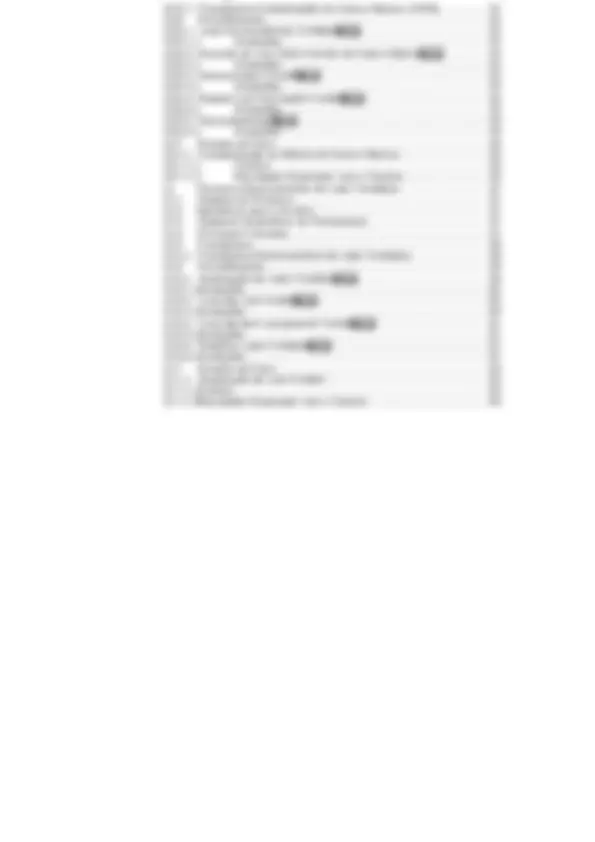
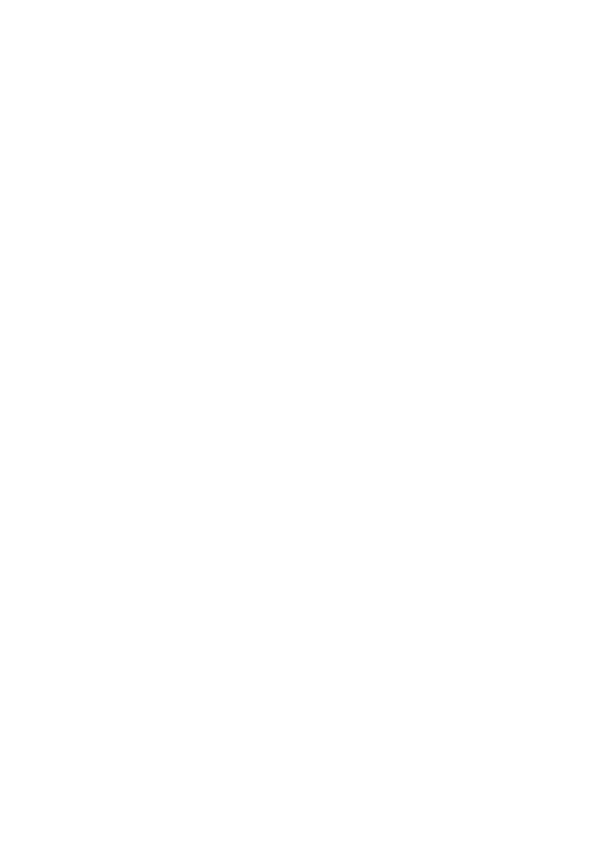
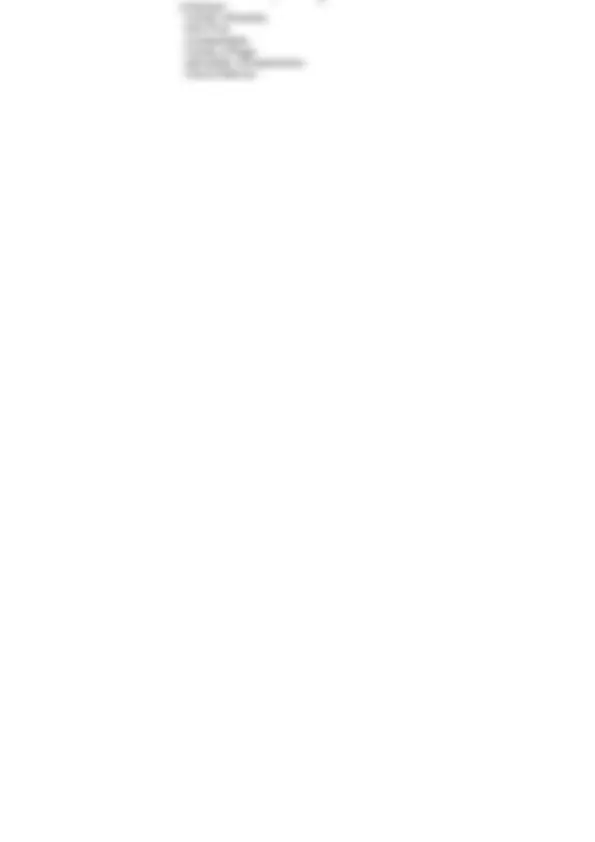
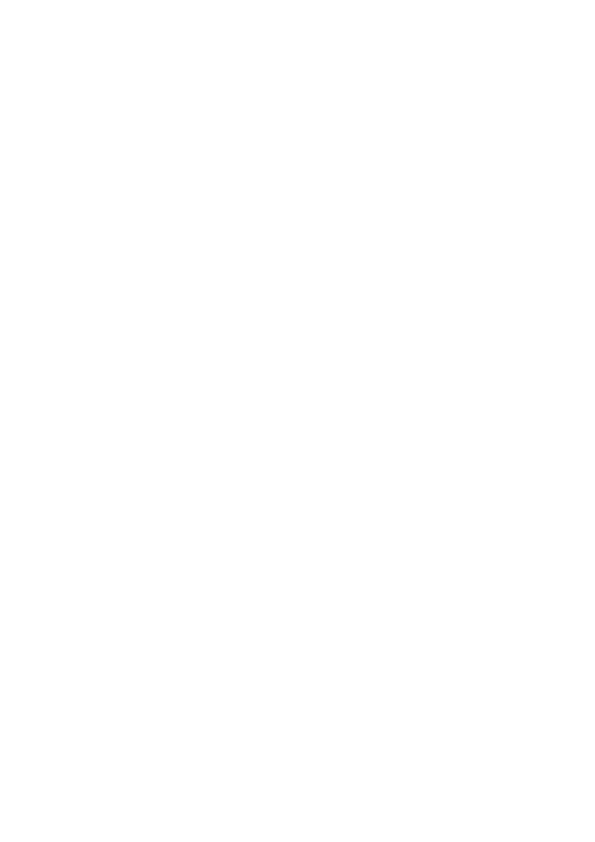
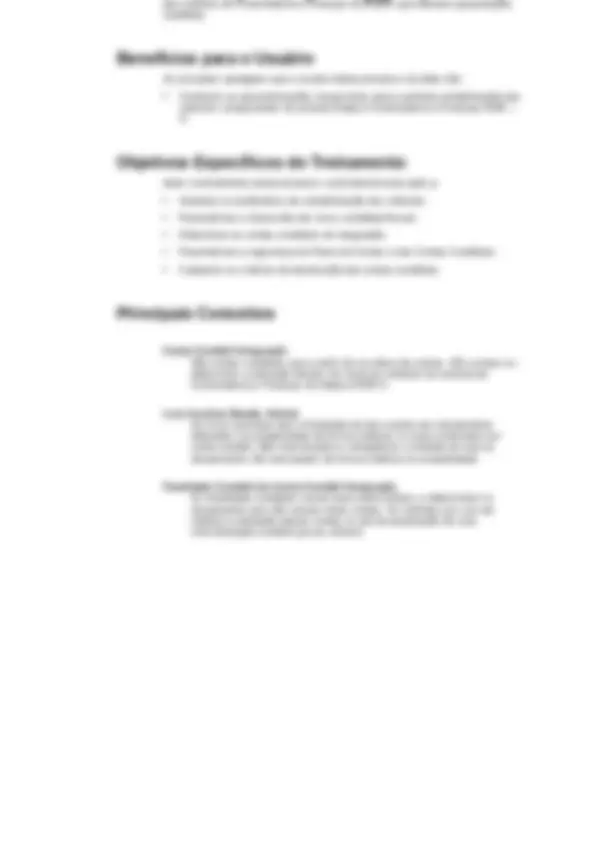
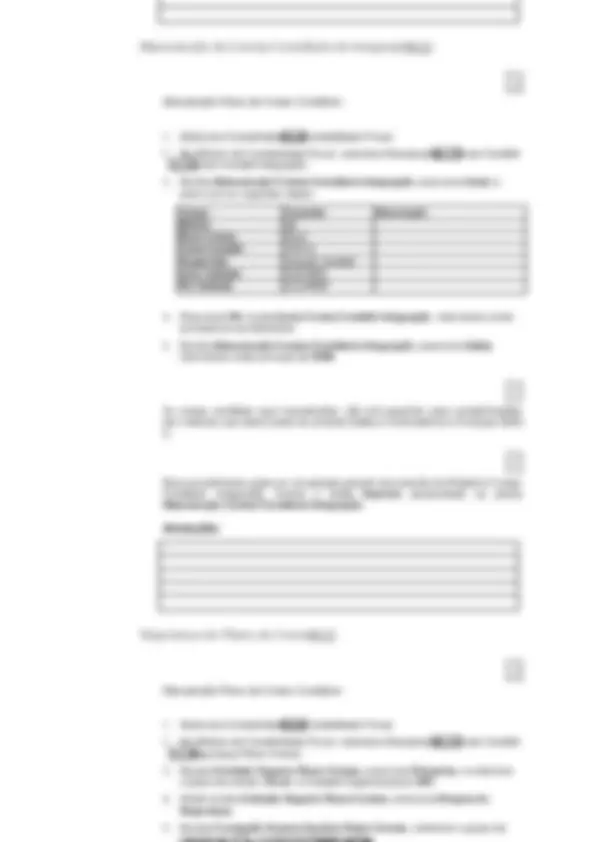
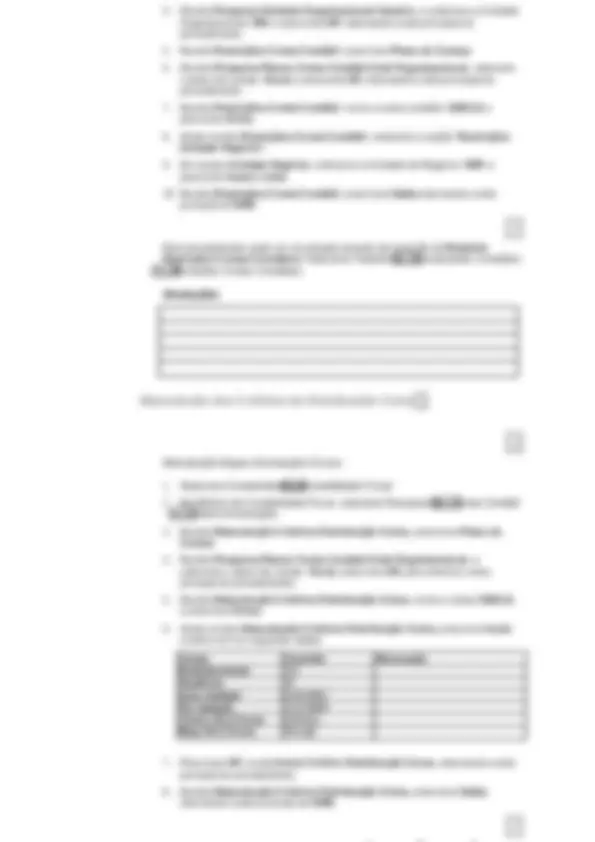
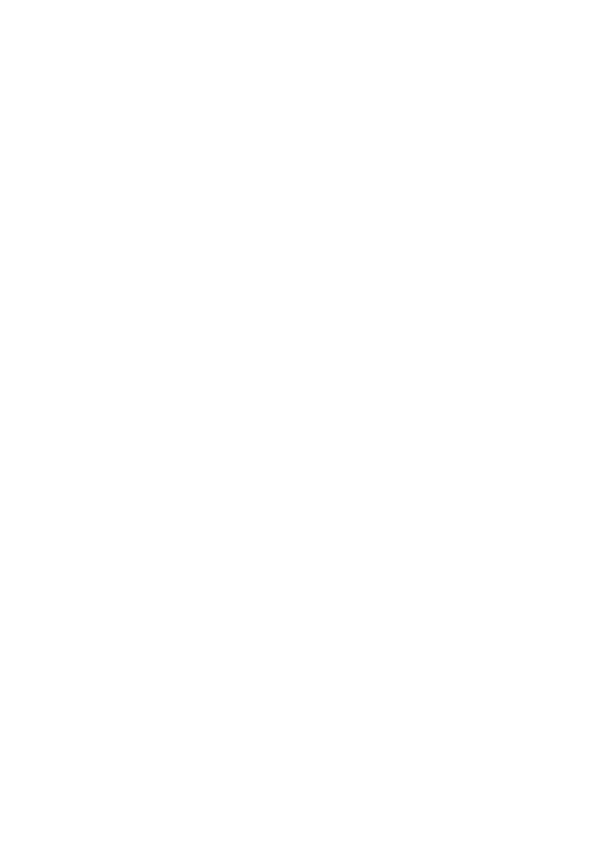
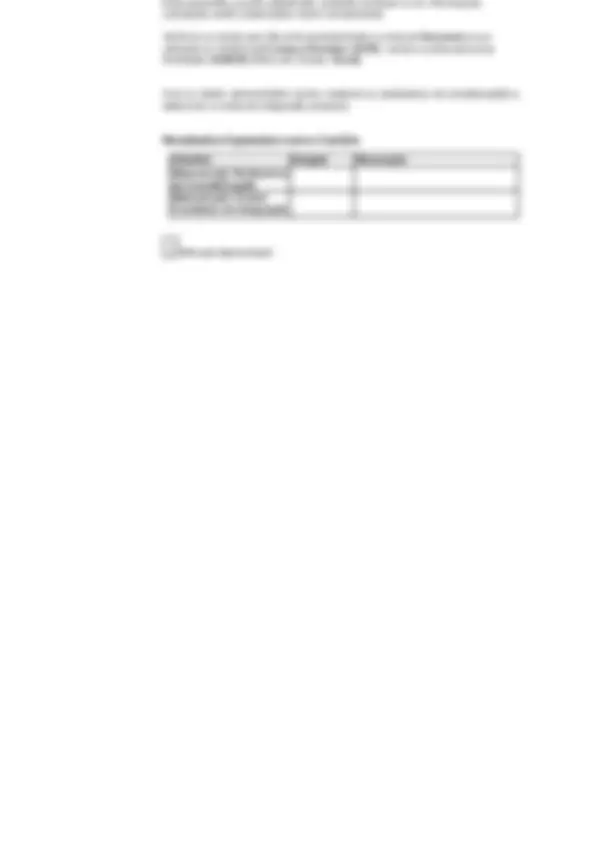
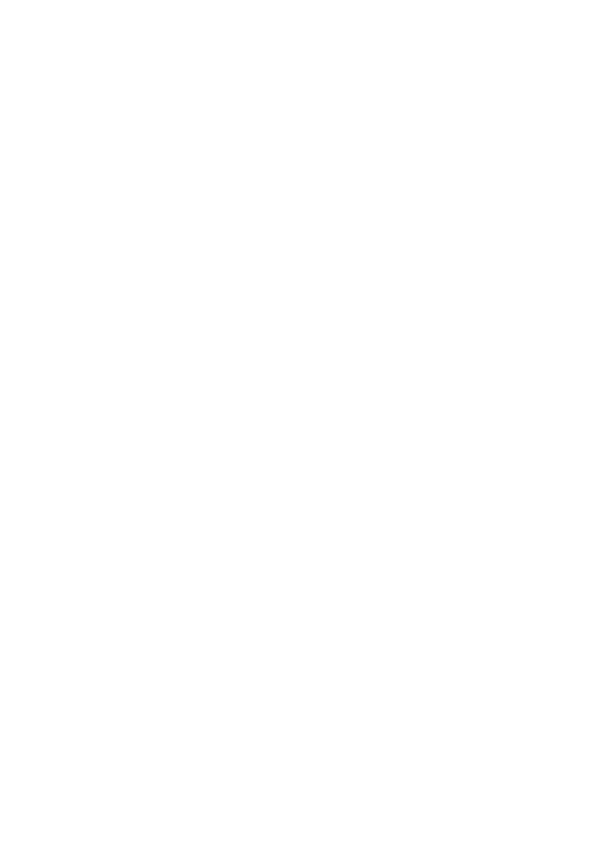
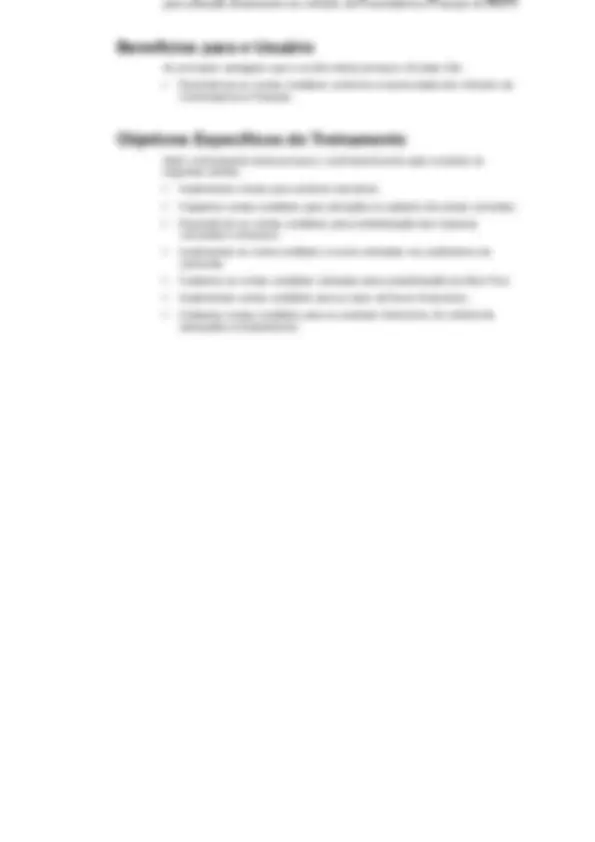
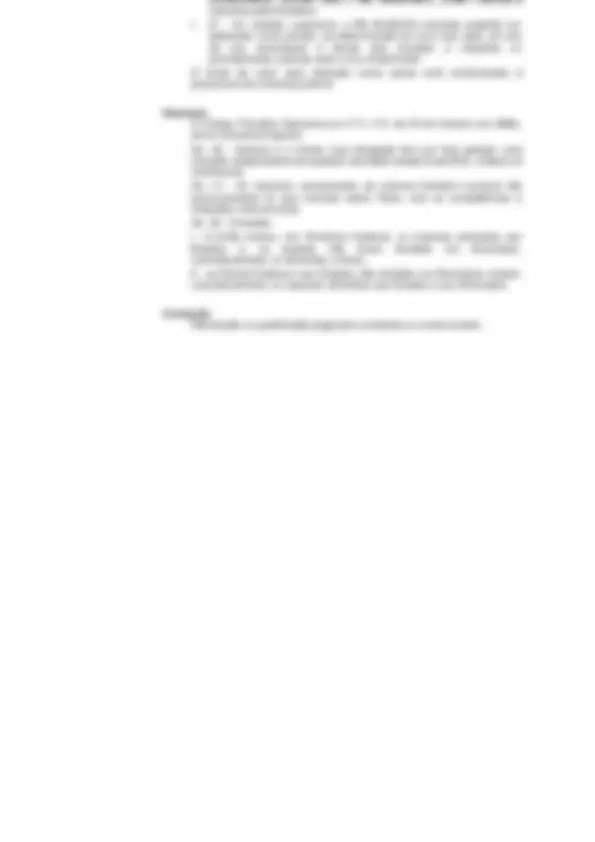
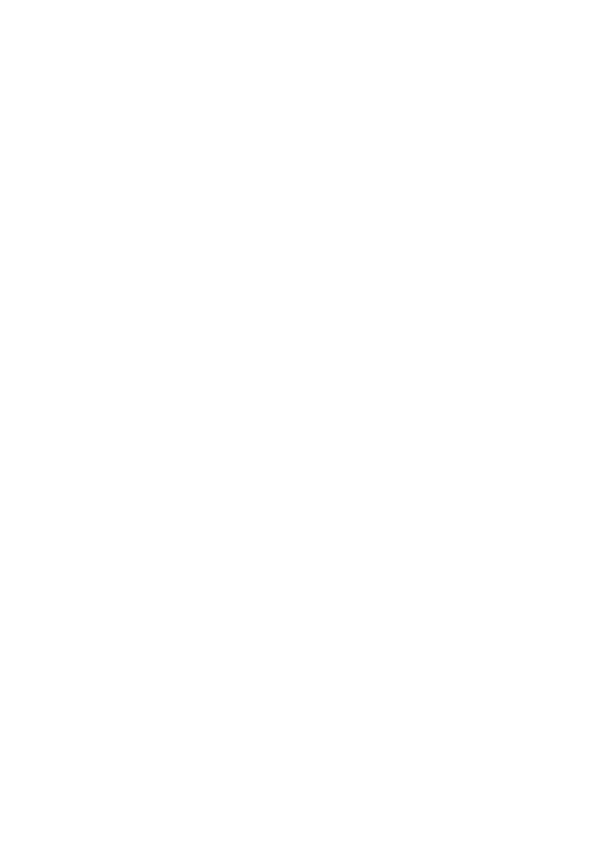
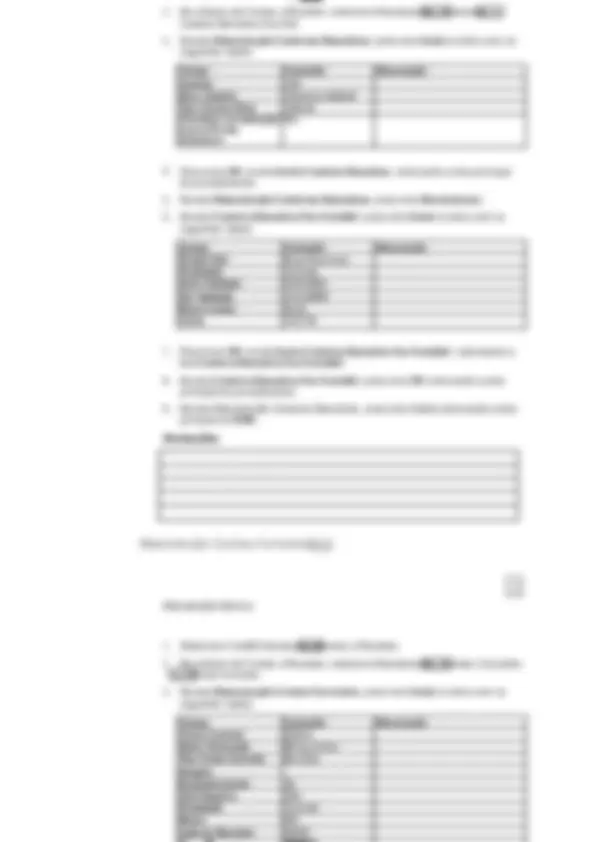
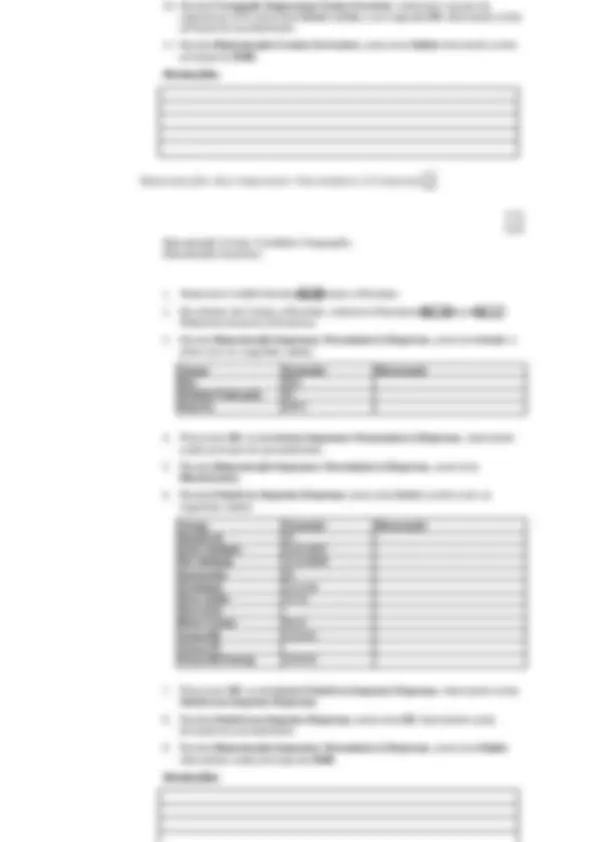
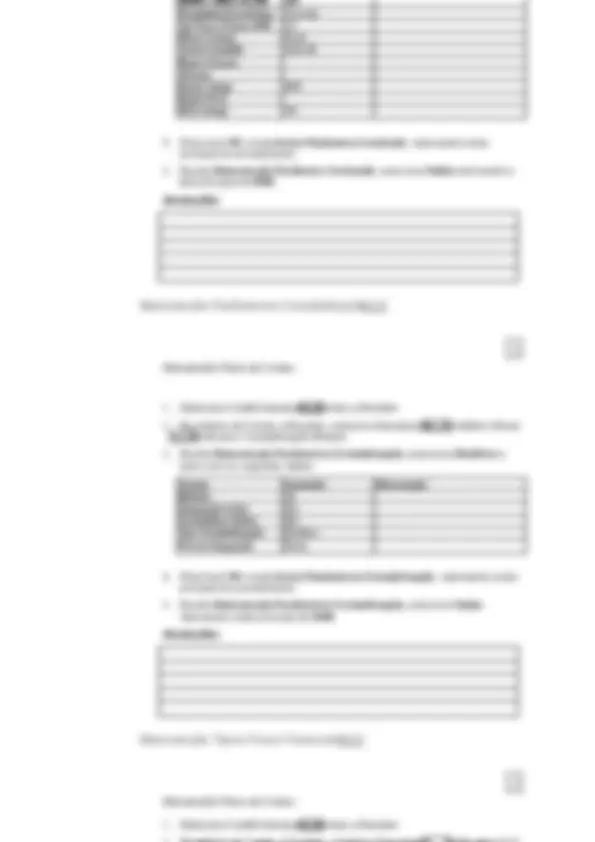
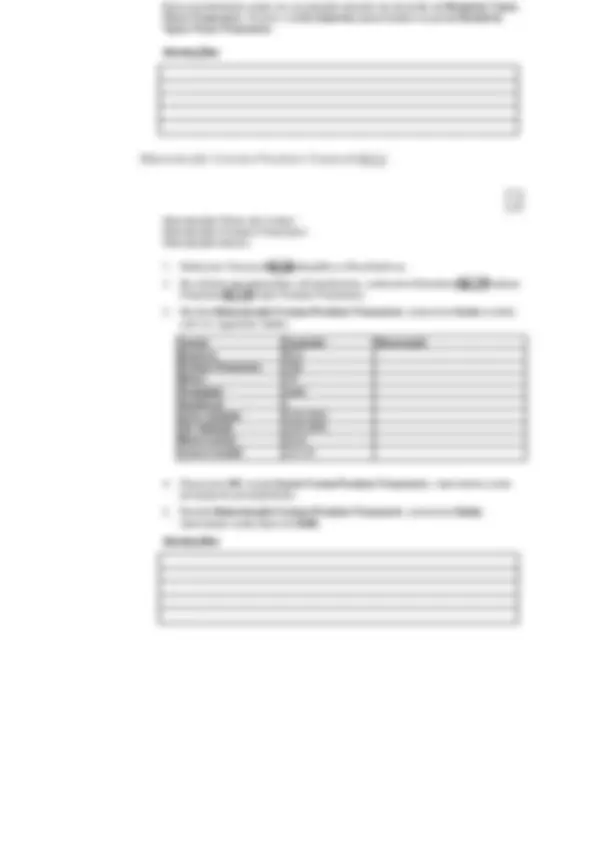
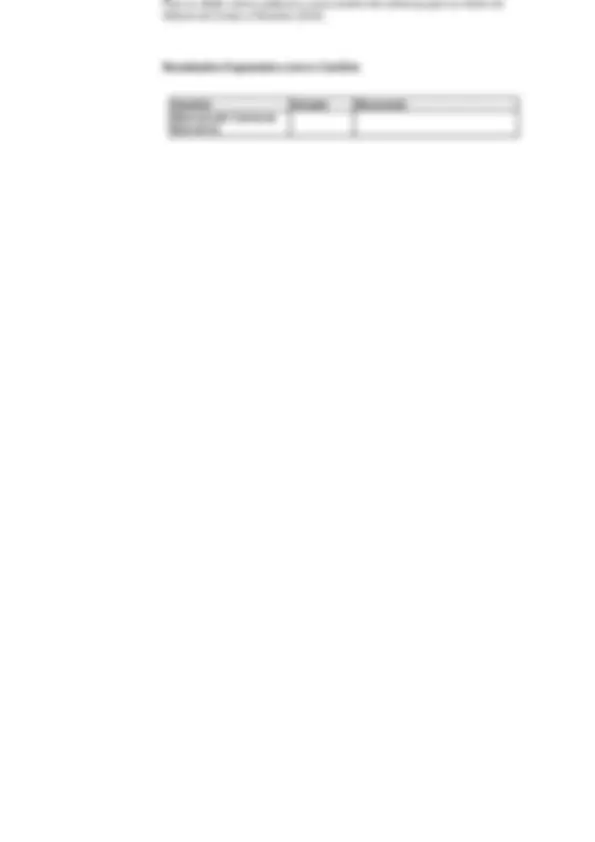
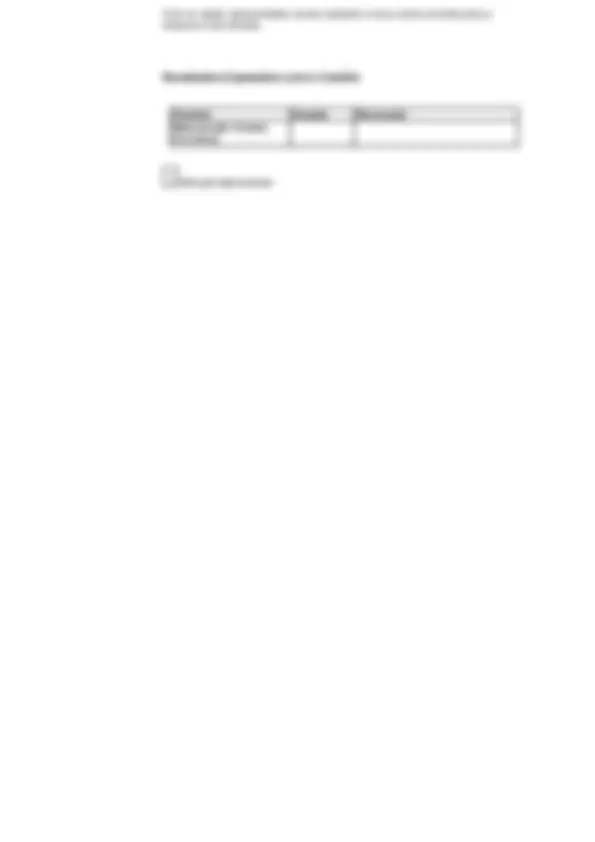
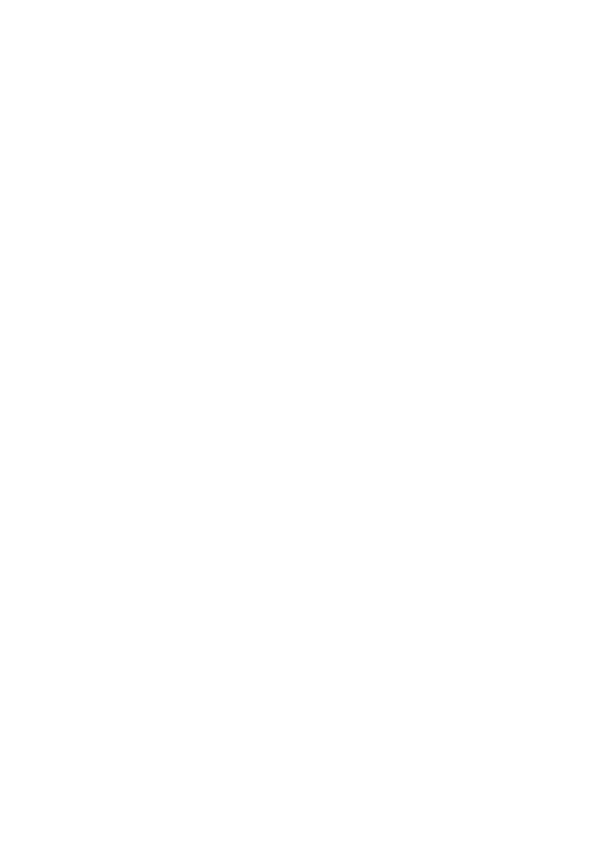
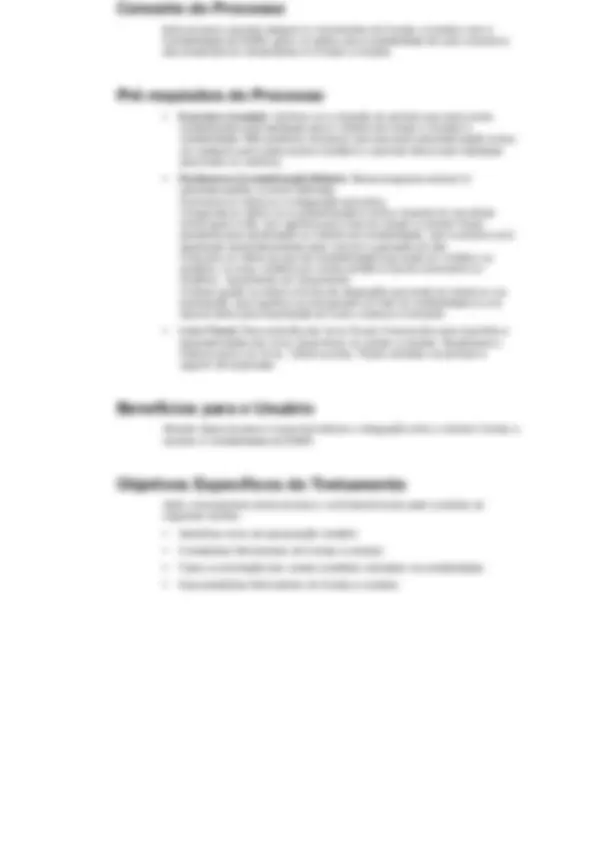
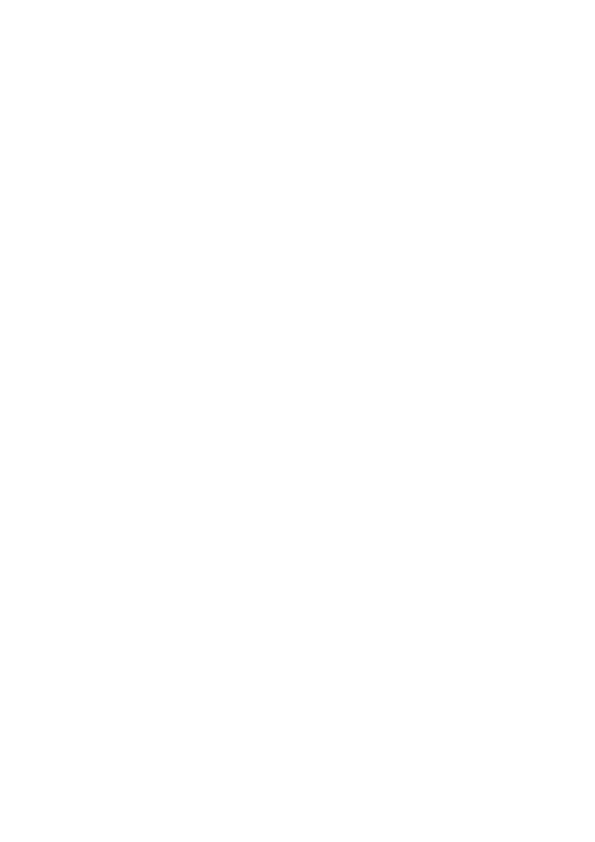
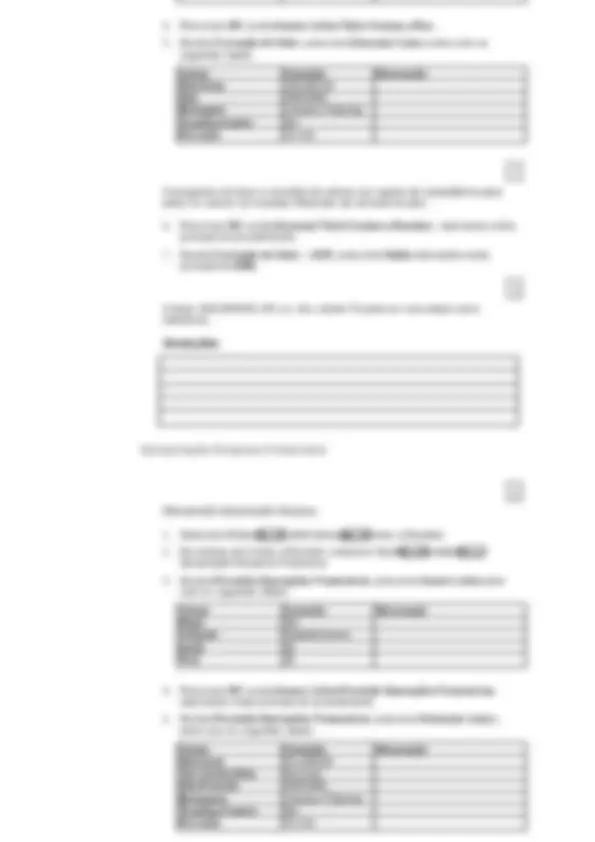
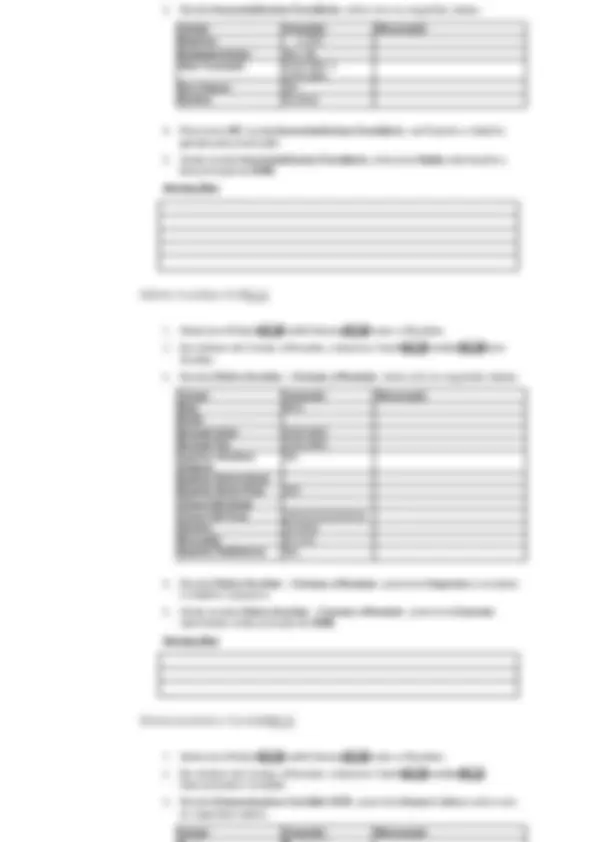
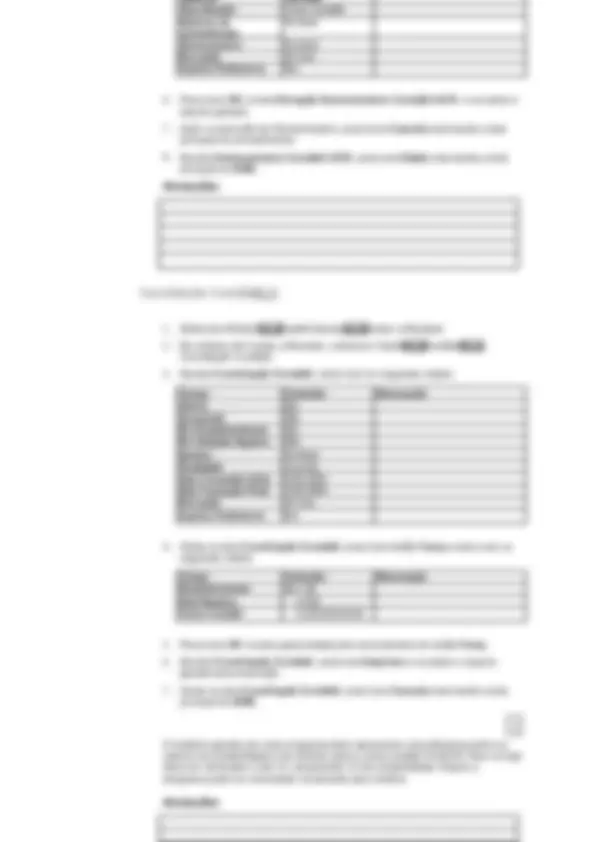
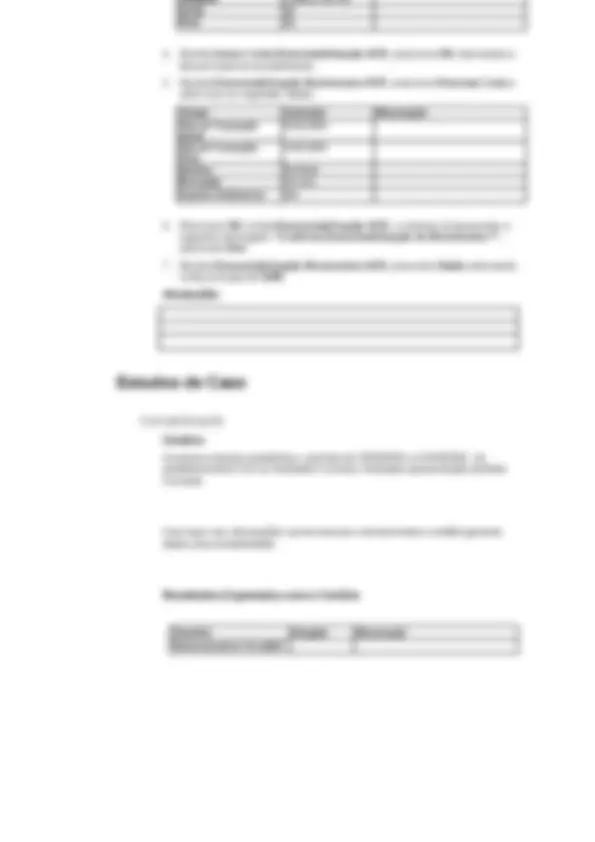
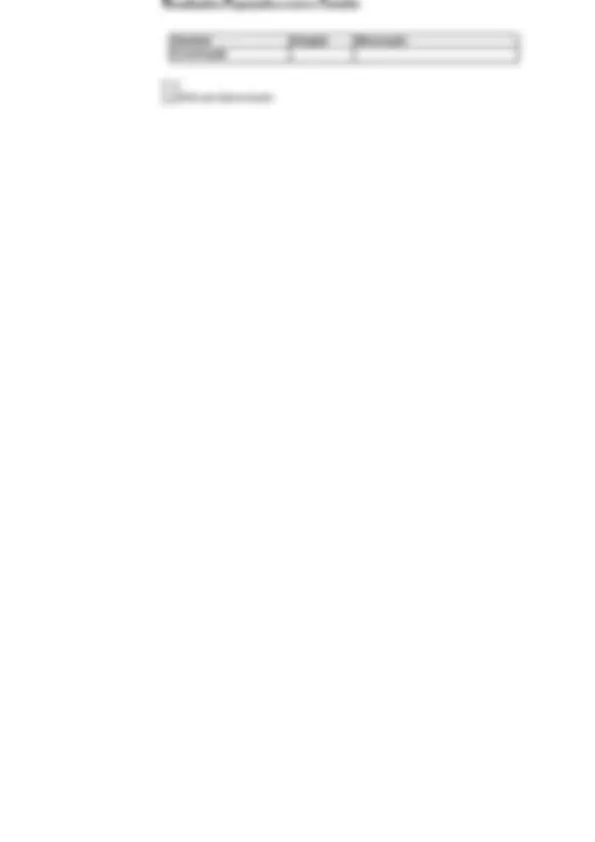
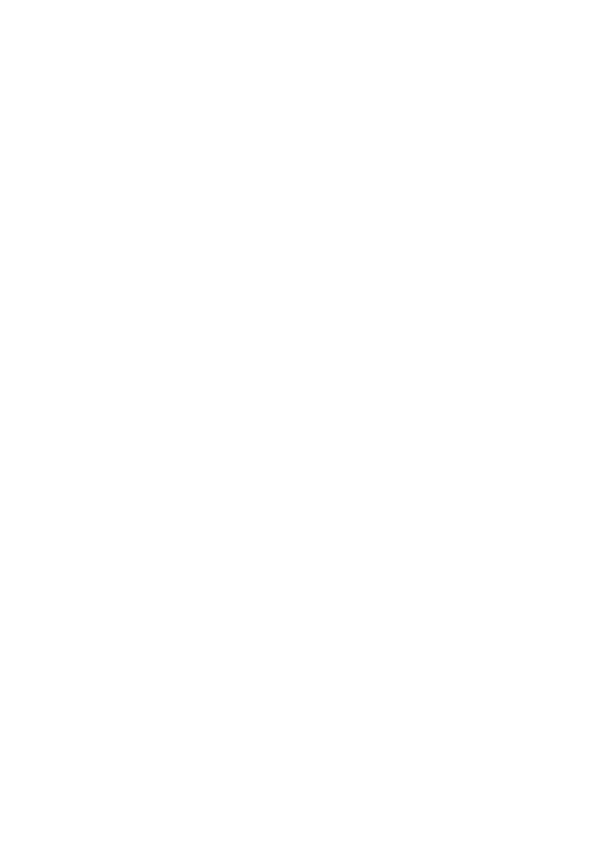
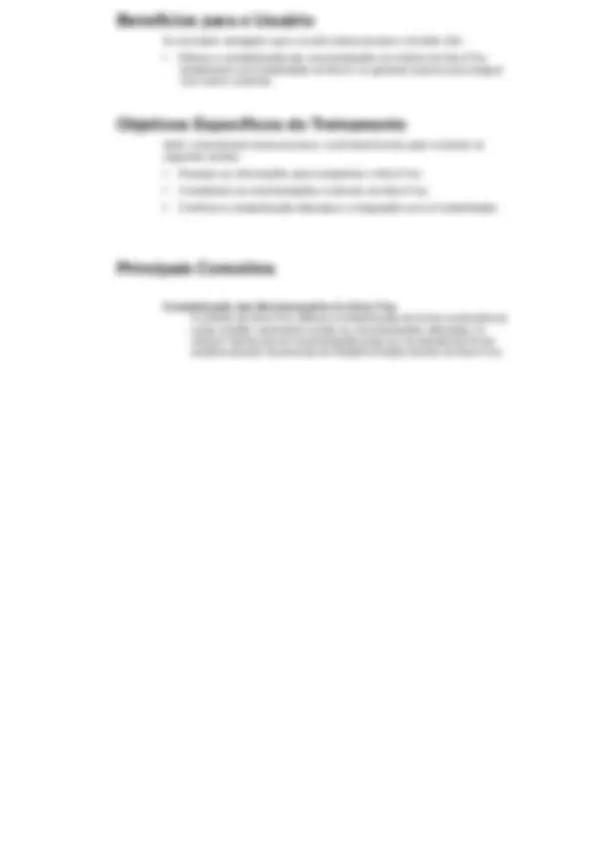
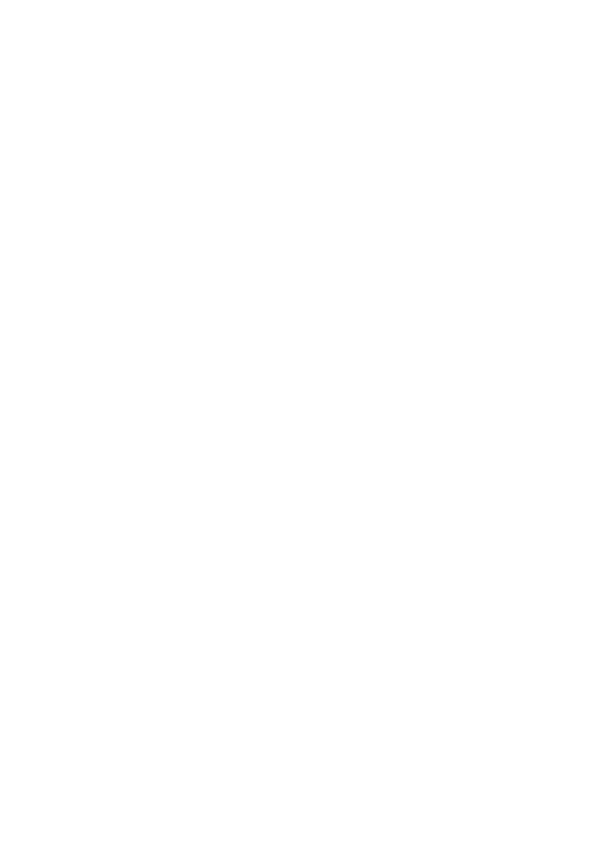
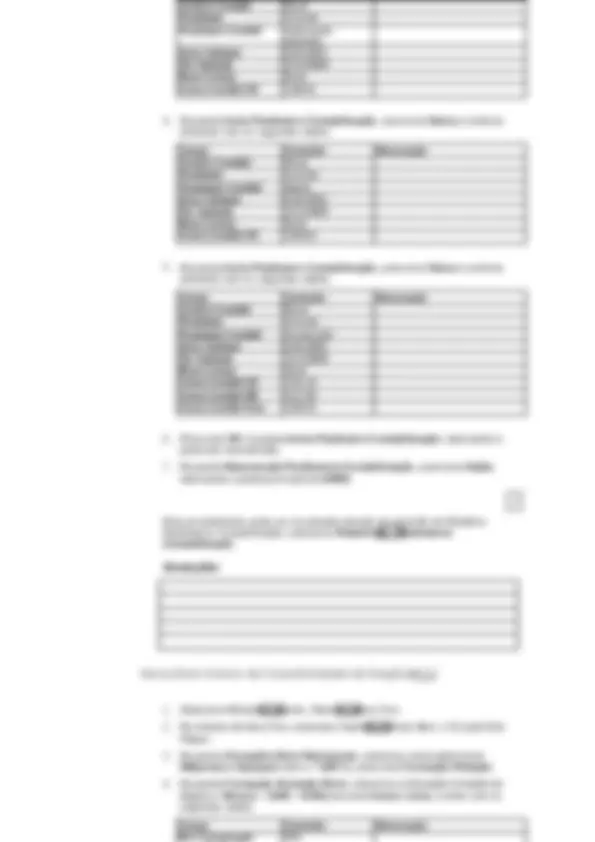
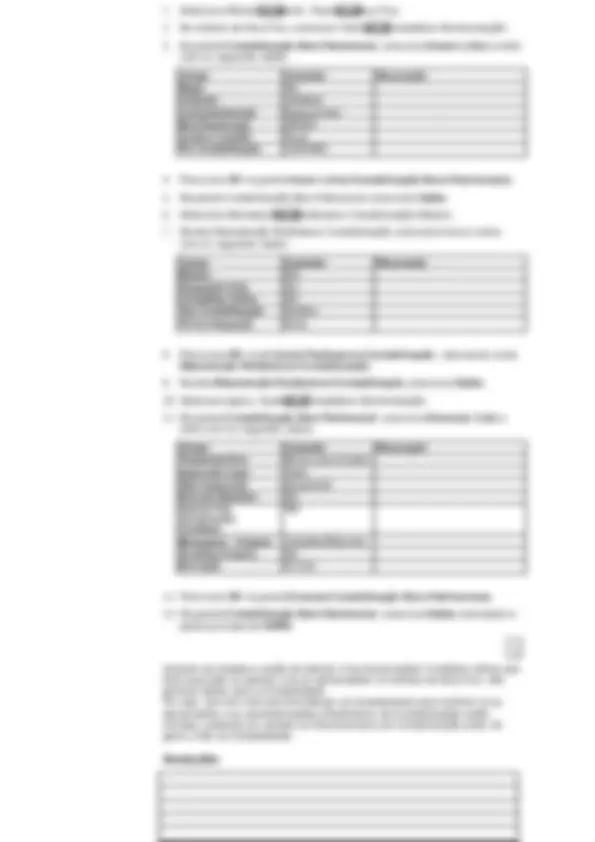
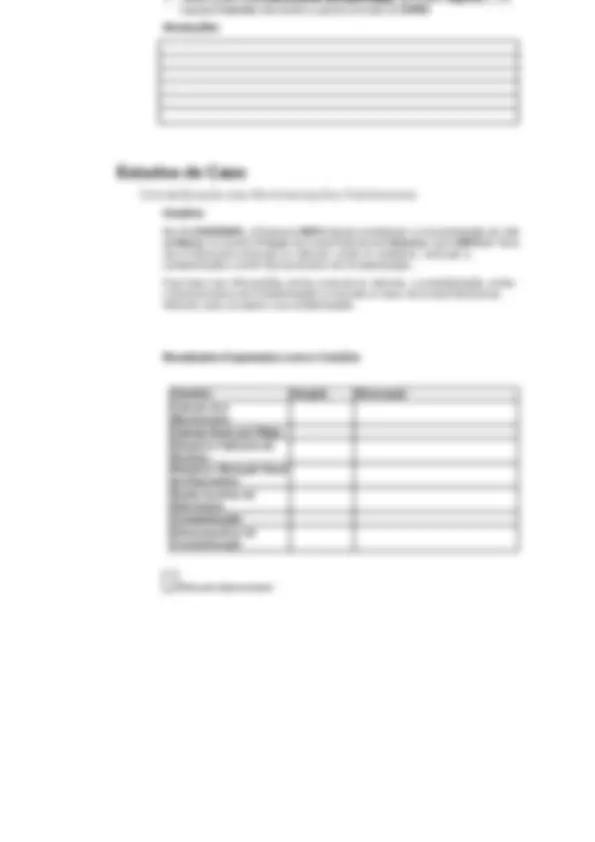
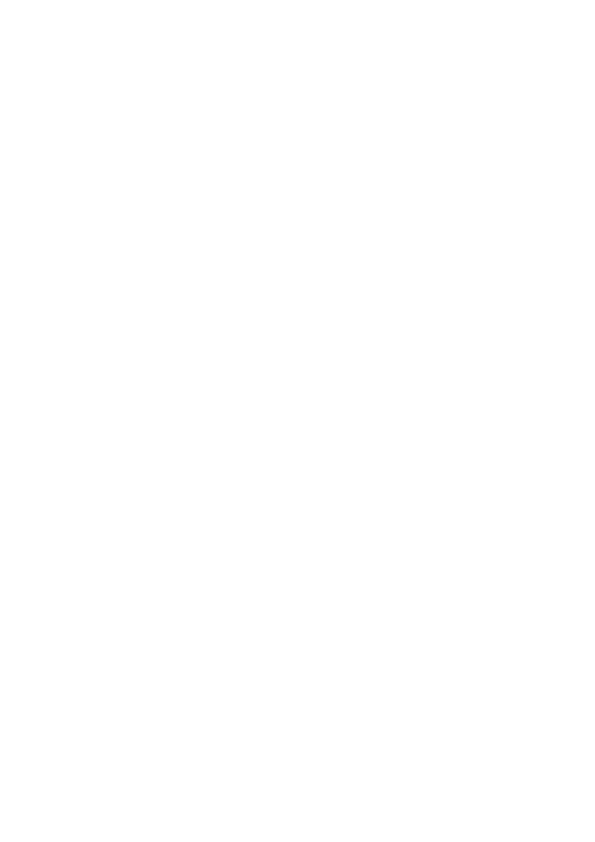
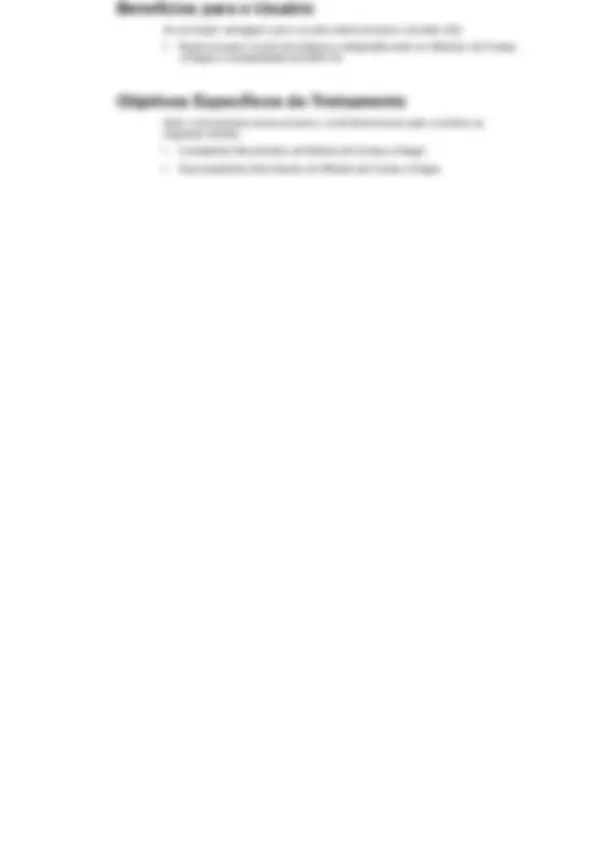
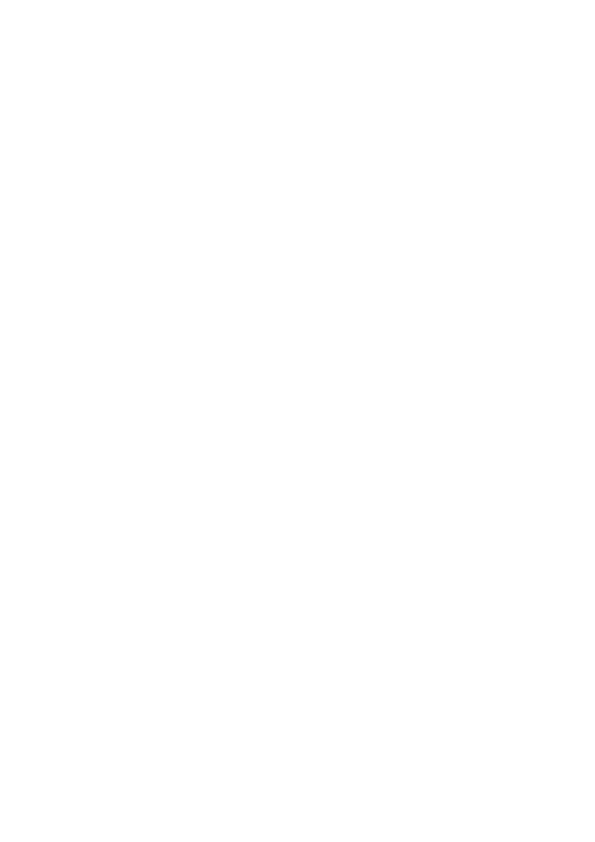
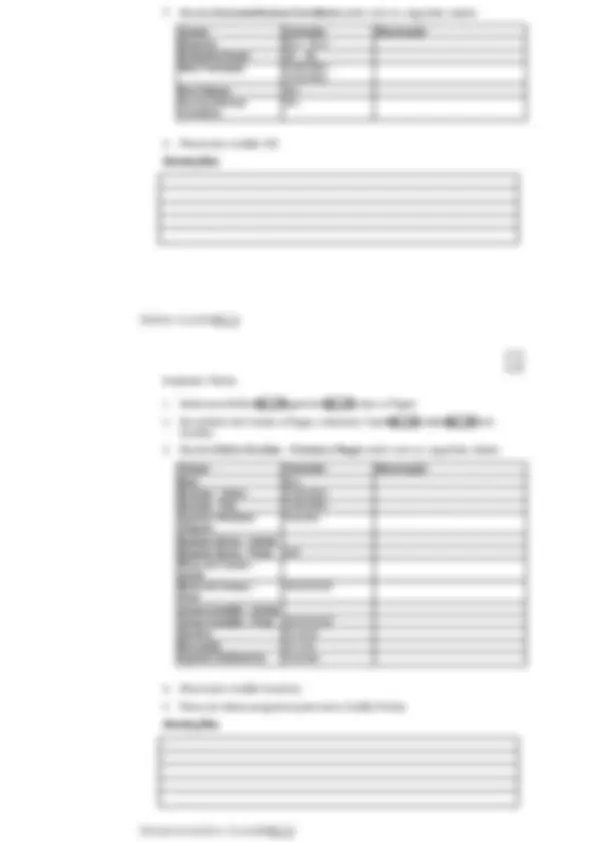
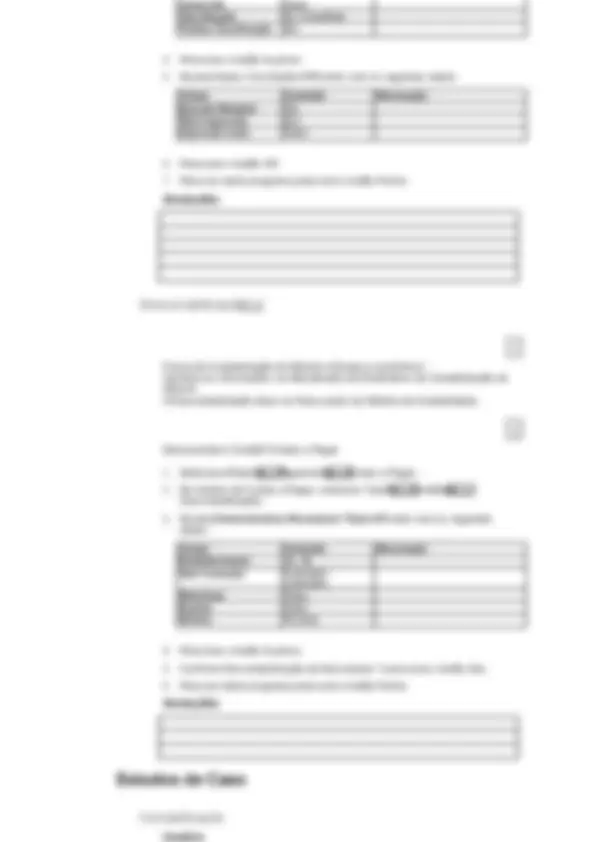

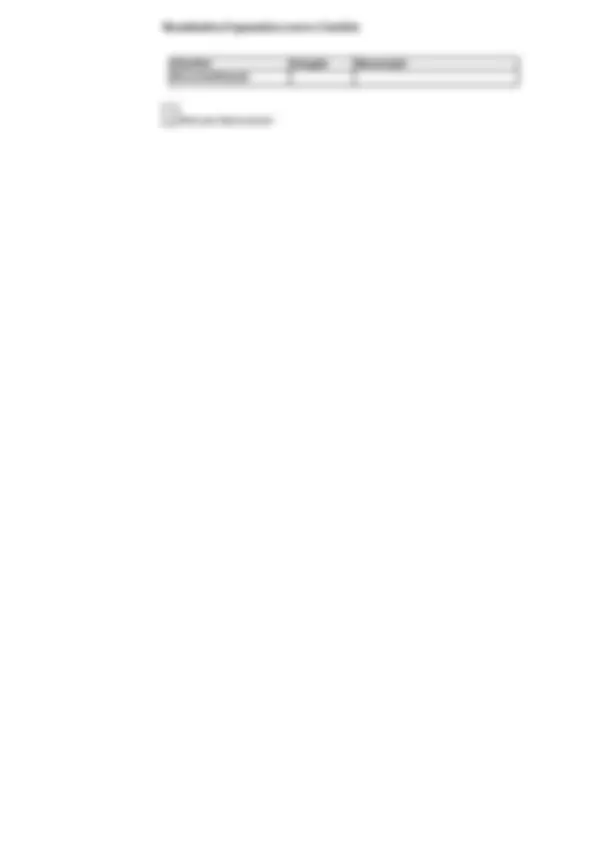
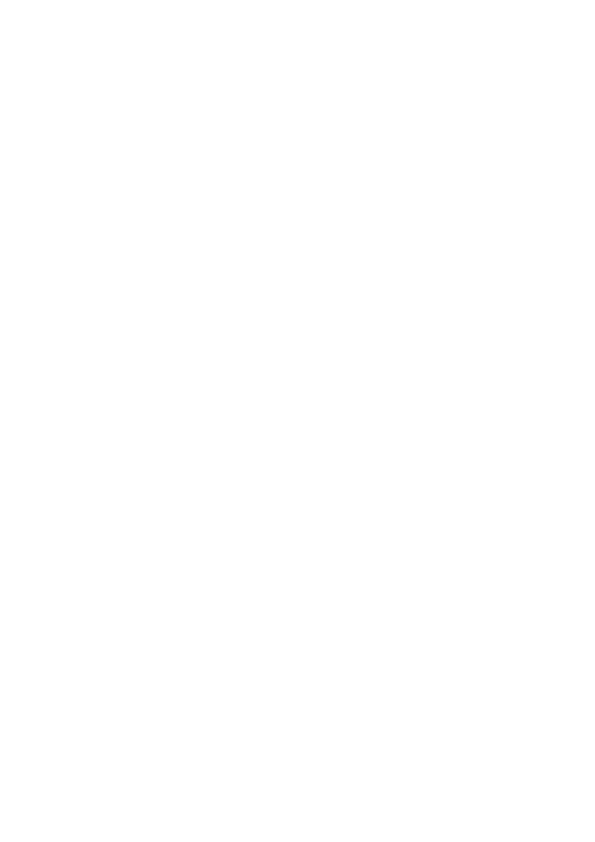
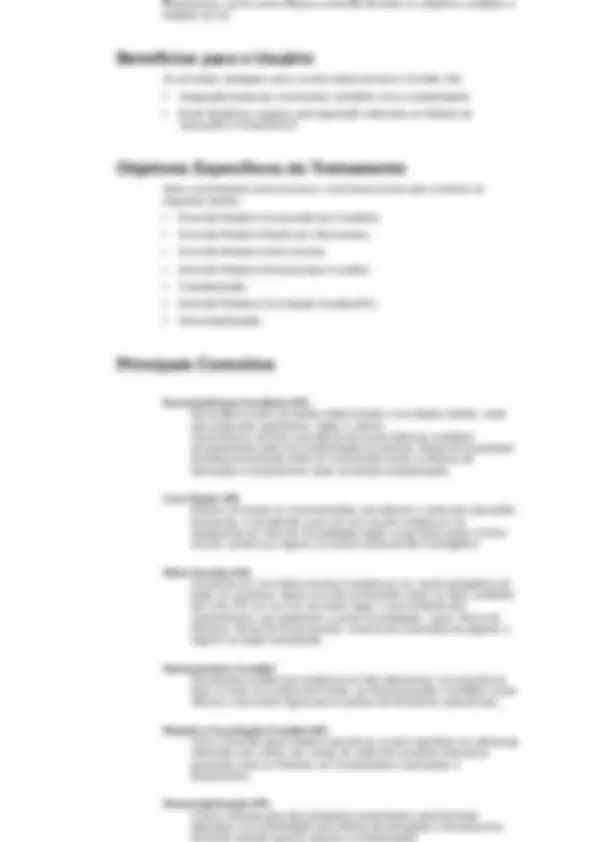
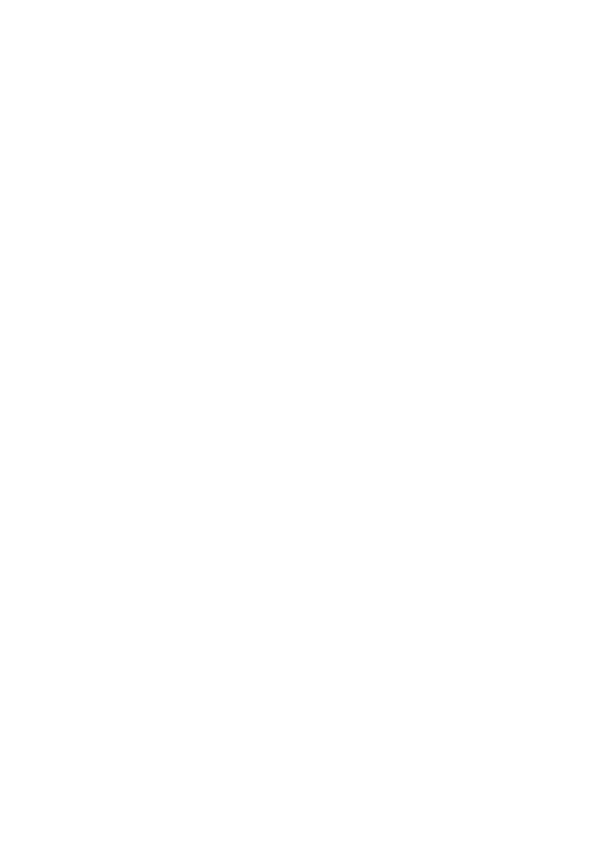
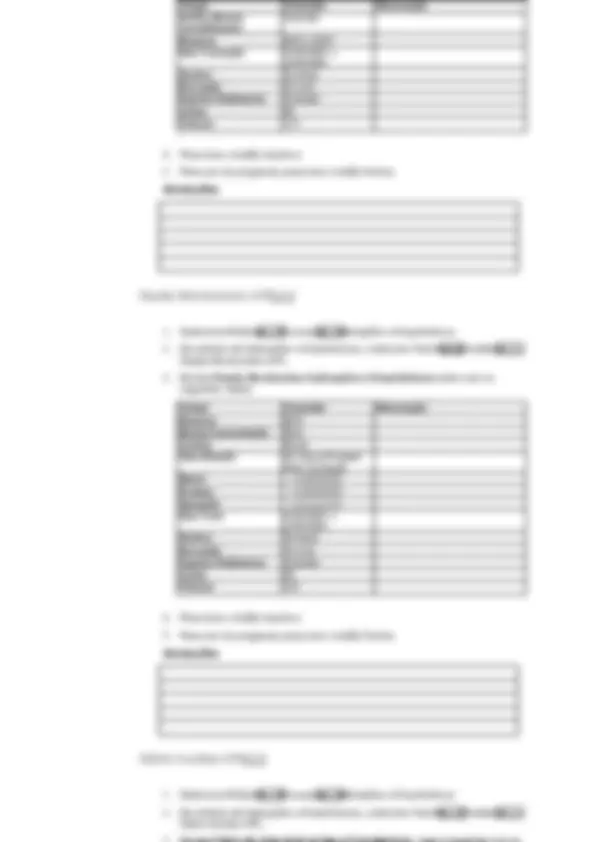
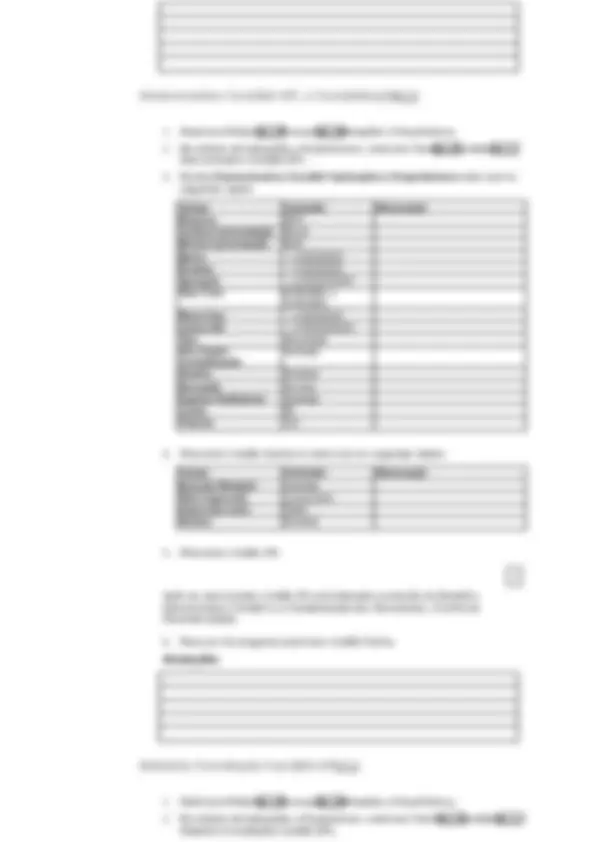
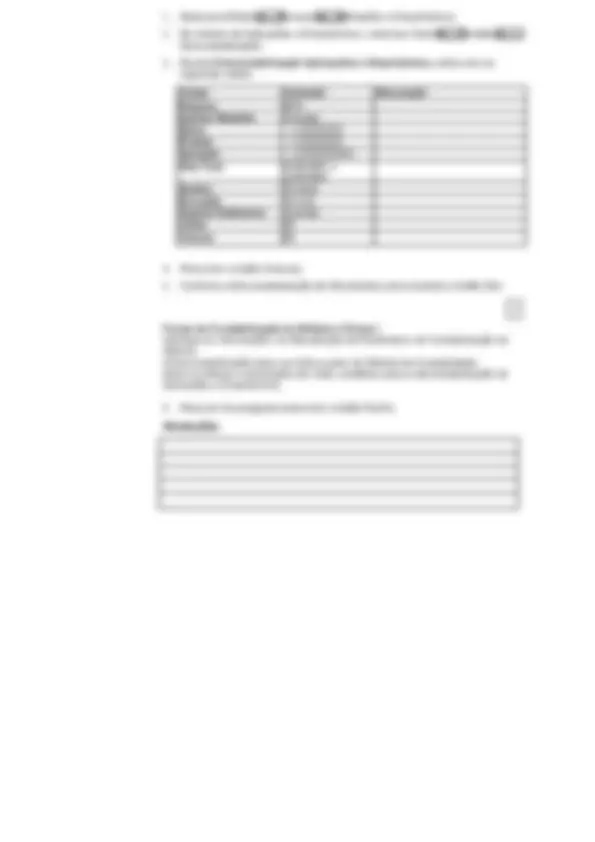
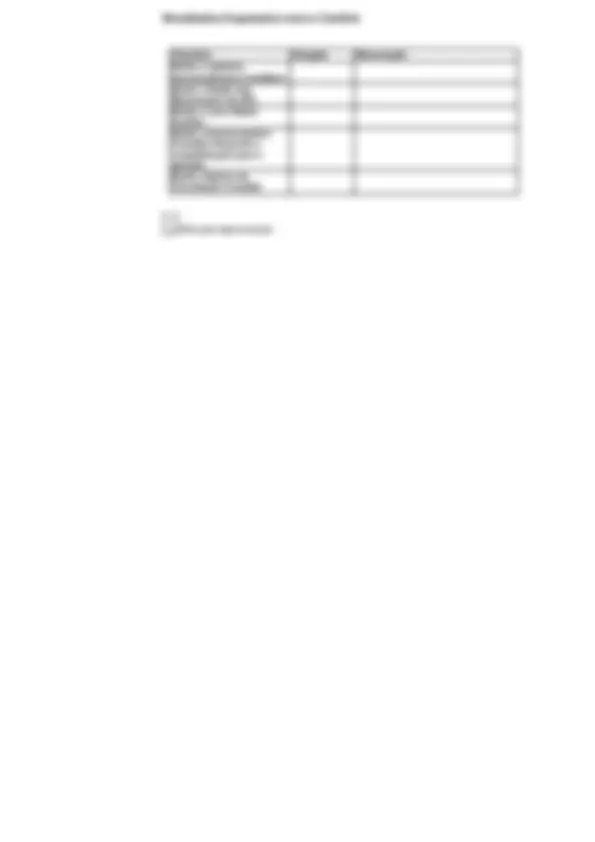
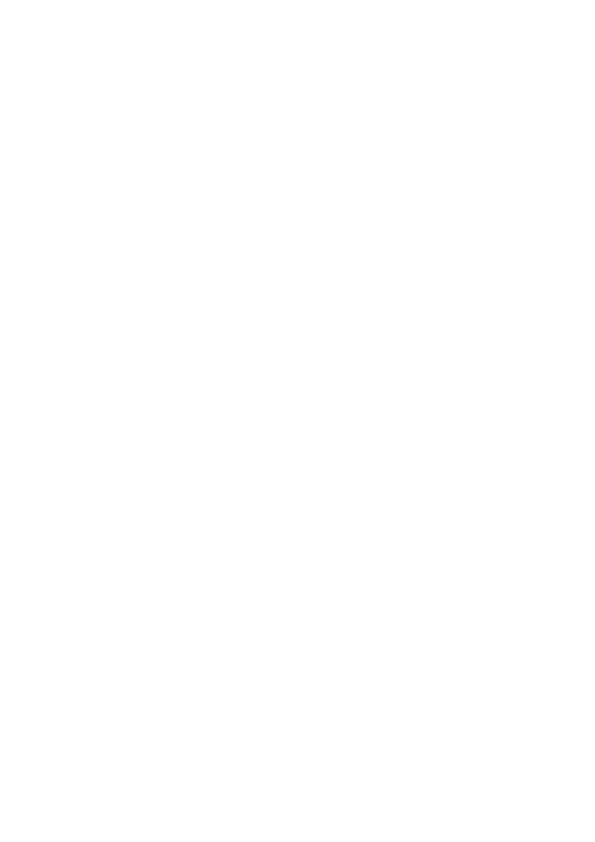
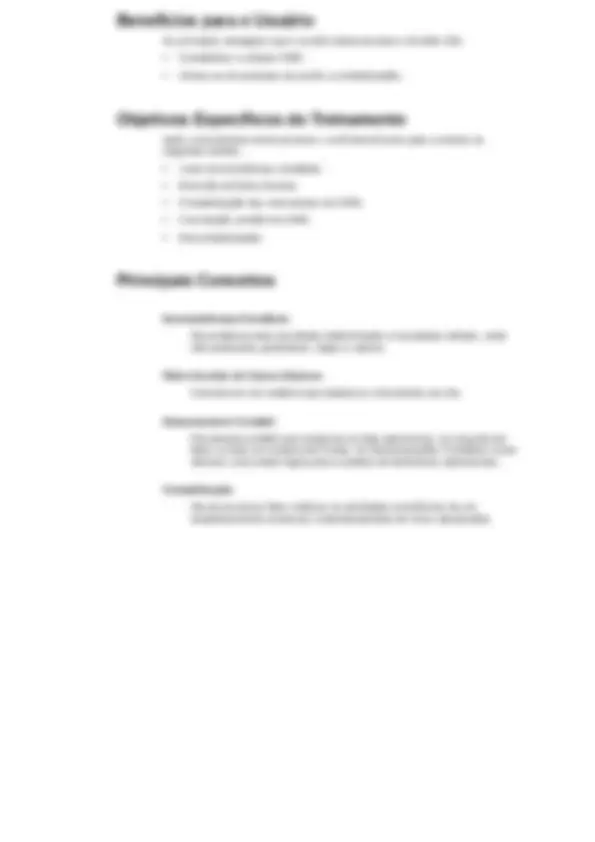
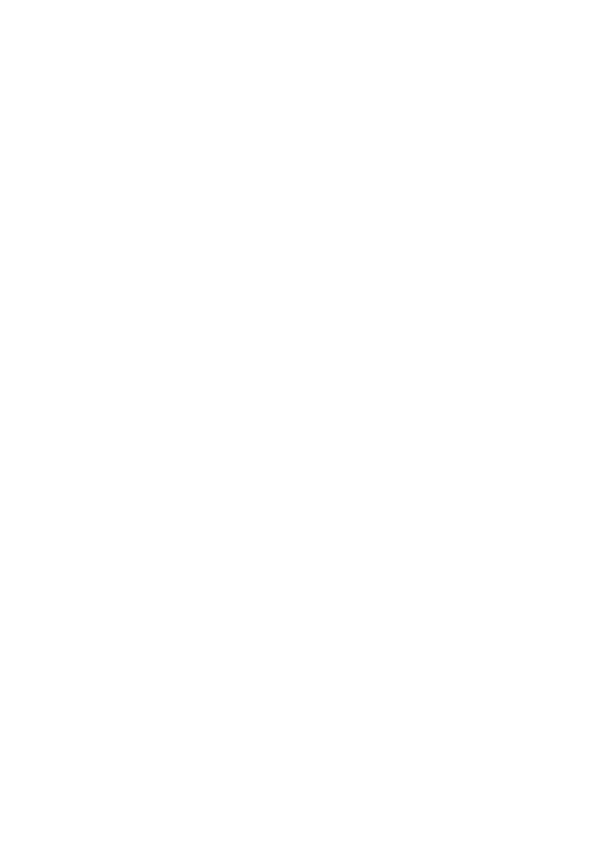
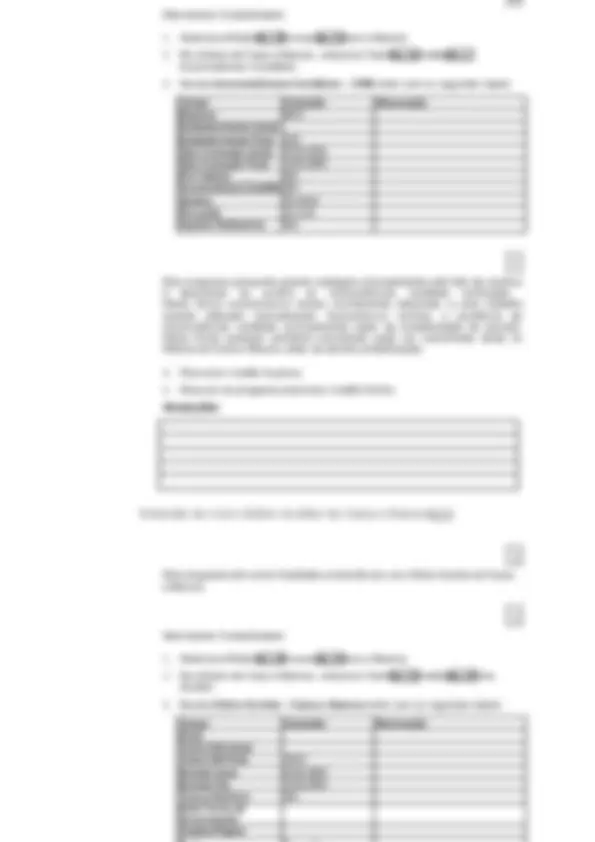
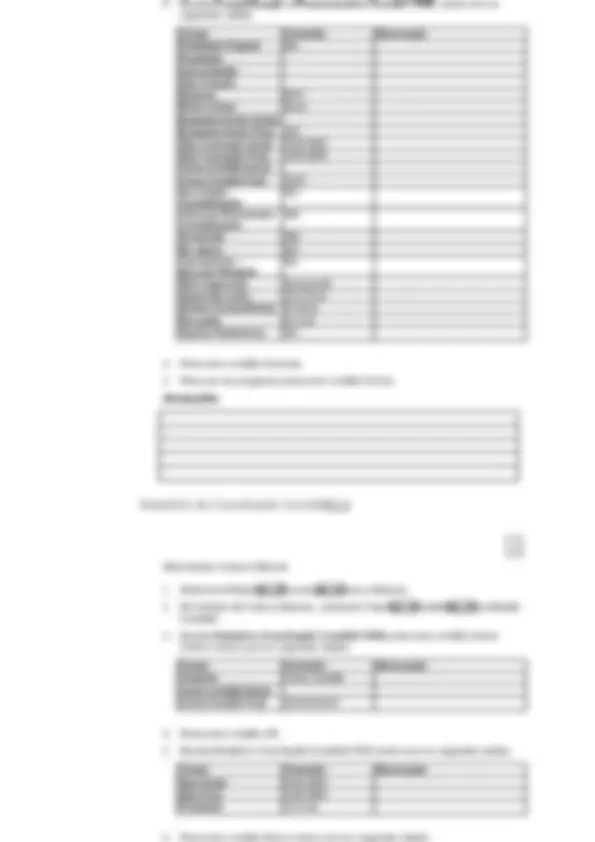
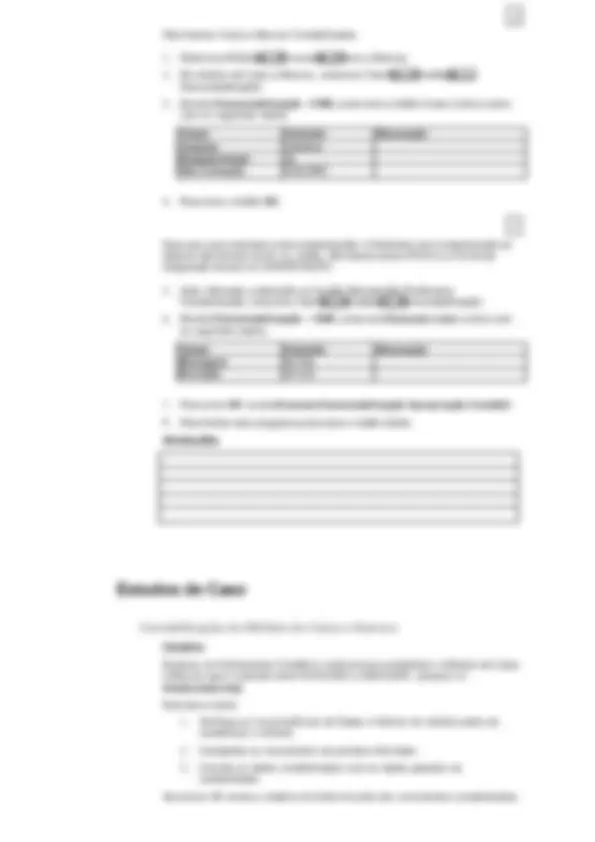
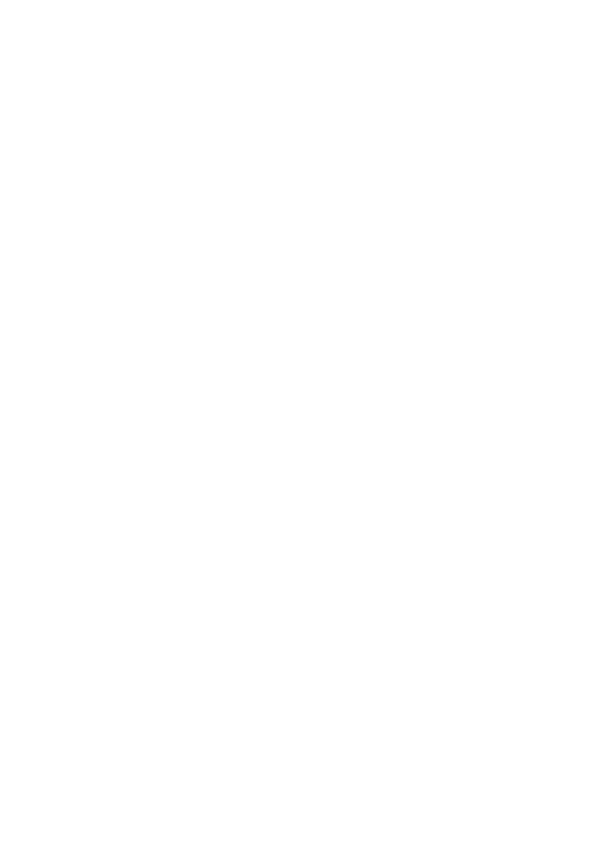
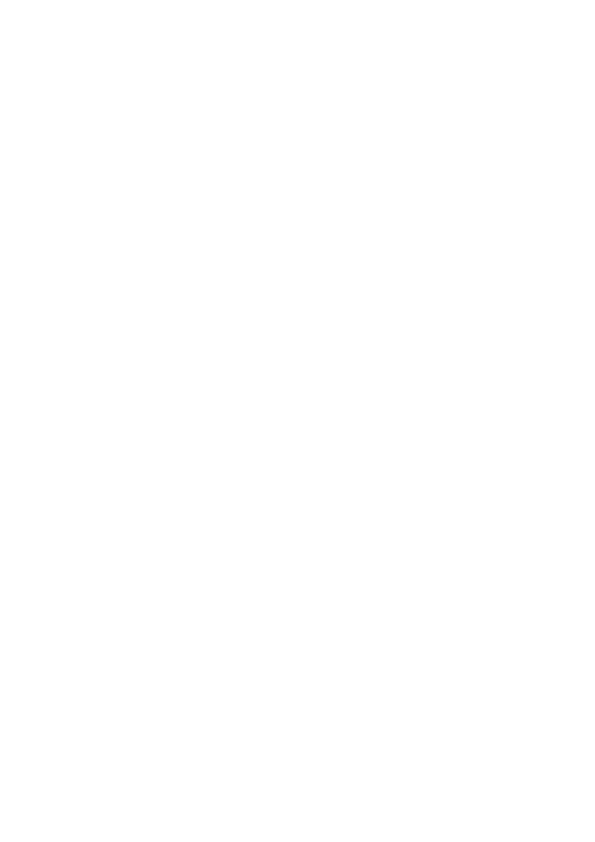
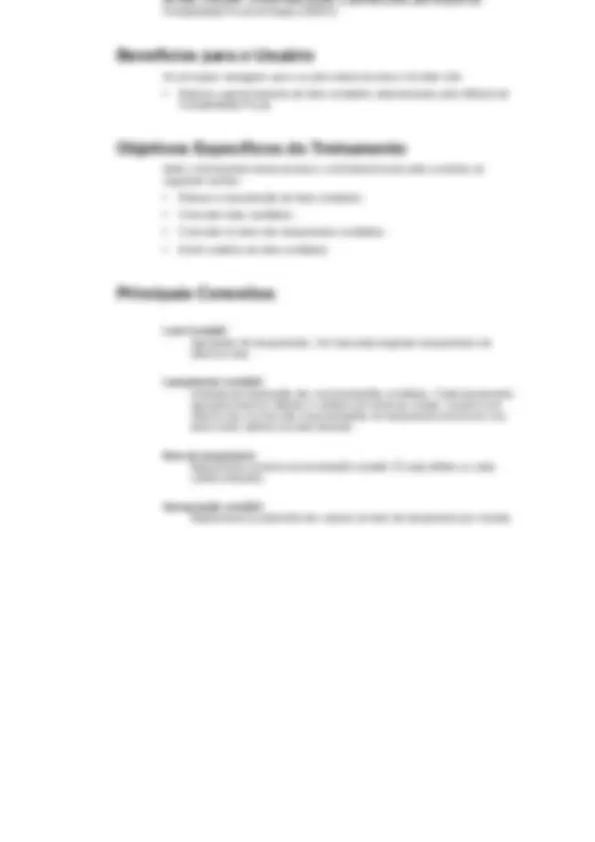
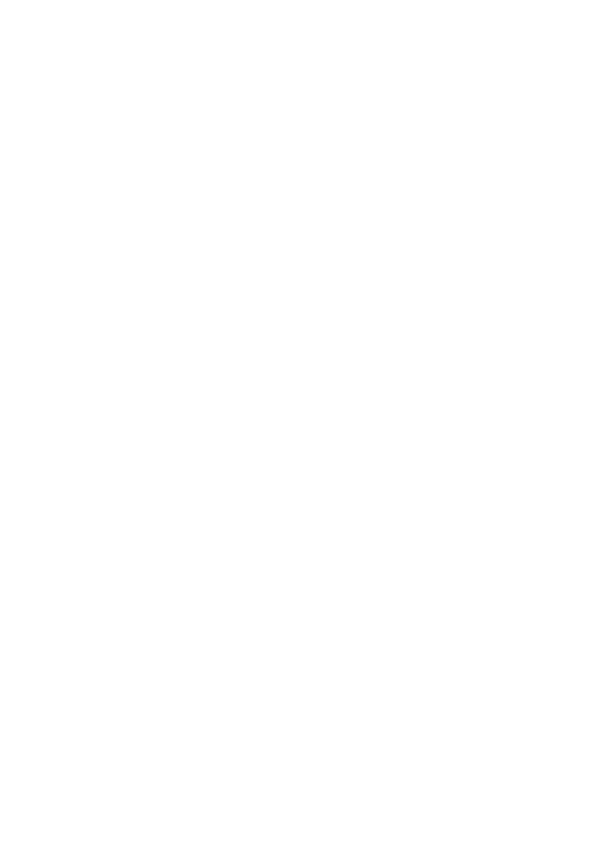
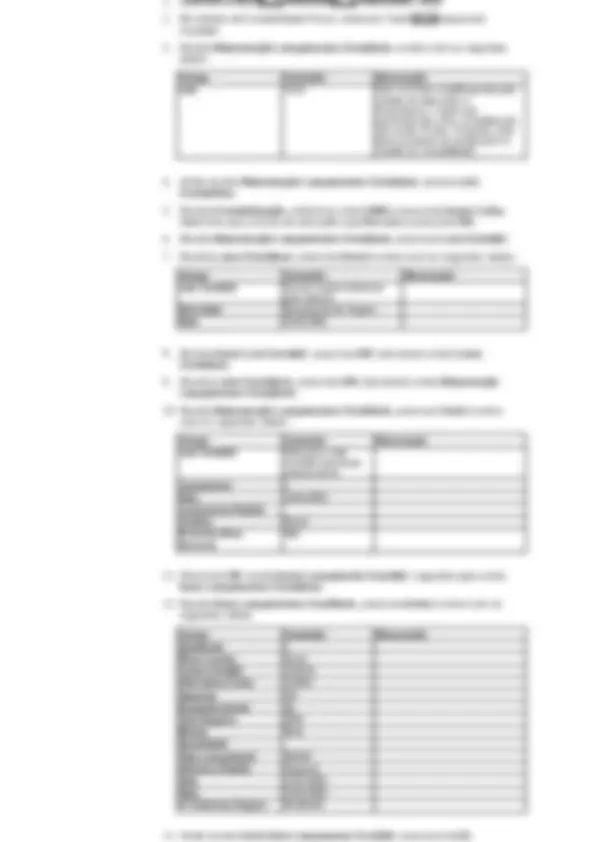
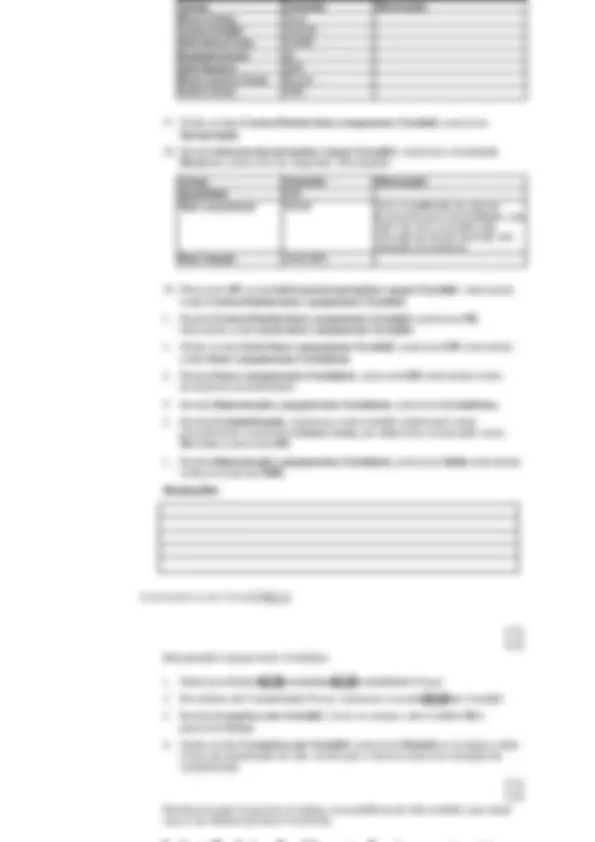
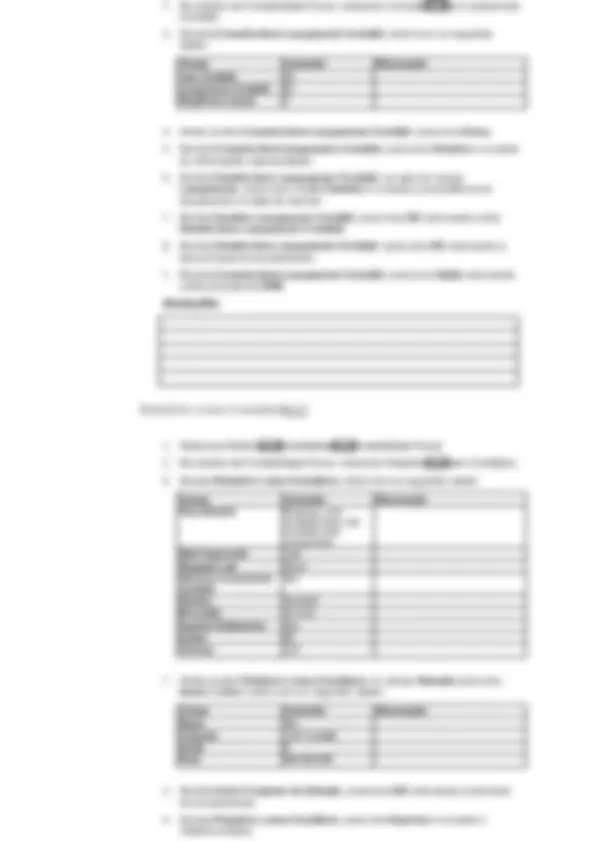
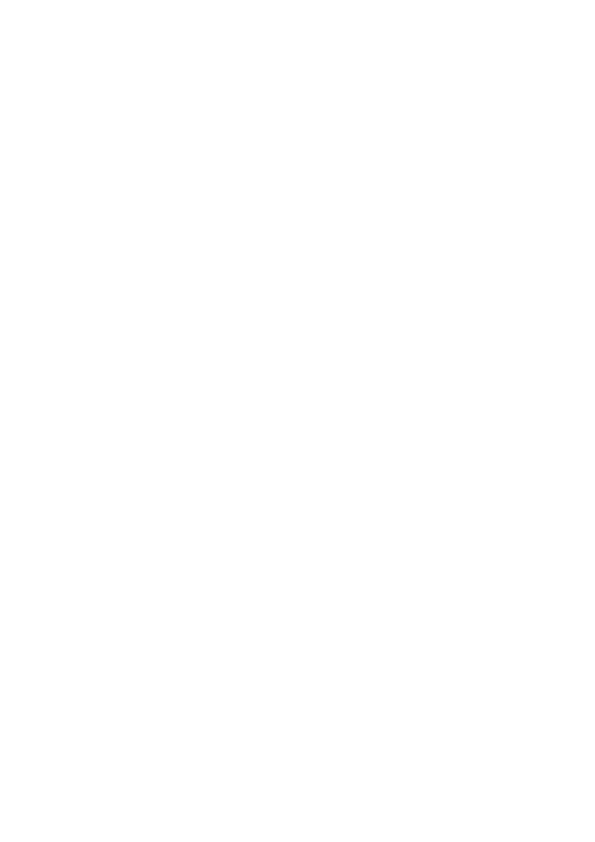
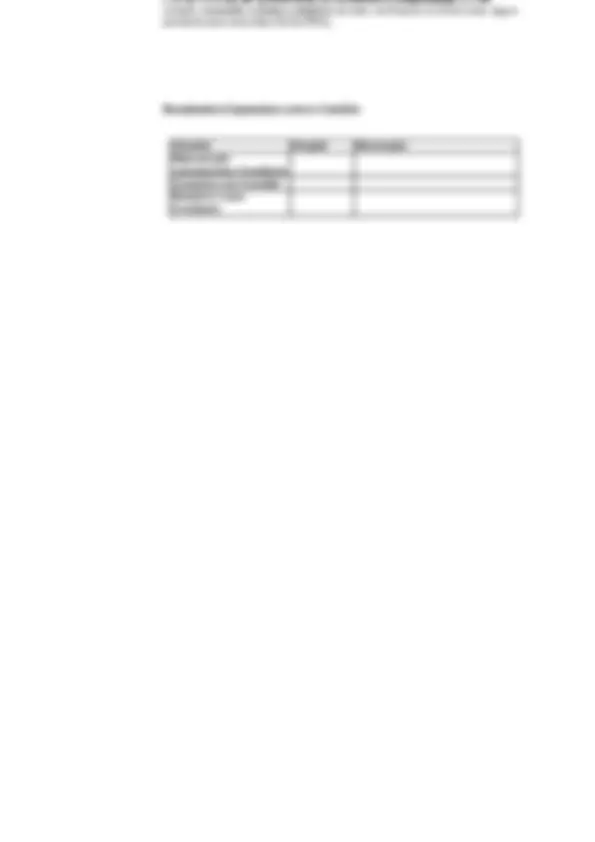
Multiplicadores de Conhecimento.
Nas primeiras páginas do manual, você encontrará a lista de objetivos instrucionais desenhados por esta equipe de especialistas. Leia atentamente estes objetivos e certifique-se de que cada passo, que você caminha nesta trilha de desenvolvimento, leva-o a um ganho de performance.
Logo a seguir, são apresentados os processos que constituem o módulo, isto é, suas principais áreas funcionais, juntamente com os objetivos instrucionais específicos para o processo.
Entendendo e cumprindo os objetivos deste manual, você estará garantindo o retorno do investimento efetuado em sua formação, além de evoluir profissionalmente.
O manual de treinamento é dividido em capítulos. O primeiro capítulo apresenta os objetivos gerais do treinamento. Os capítulos seguintes apresentam cada um dos processos componentes do módulo.
Lendo os conceitos contidos nos capítulos, você terá um bom entendimento de como o Datasul EMS Framework funciona. Trabalhando com os procedimentos, você ganhará experiência prática em usar o Datasul EMS Framework.
Este ícone identifica uma Dica , isto é, uma informação adicional importante para facilitar a operacionalização técnica de um processo.
Este ícone identifica uma Observação , isto é, um comentário adicional focando o negócio.
Este ícone indica Cuidado , isto é, as informações apresentadas alertam sobre ações que podem provocar algum dano ao processo, como, por exemplo, informações incorretas ou falta de dados necessários.
Este ícone identifica uma lista de Pré-requisitos para a realização de uma tarefa.
Este ícone indica Importante , isto é, alguma informação para a qual se quer chamar a atenção.
Este ícone é usado para indicar que existem informações complementares a serem buscadas no manual de referência correspondente. Na versão digital deste manual, ao clicar sobre este ícone, é possível abrir o manual de referência no ponto desejado.
F 33 Este ícone, acompanhado da inscrição Volta para Apresentação , só tem validade para a versão digital deste manual. Serve para abrir e/ou voltar para a apresentação do treinamento, no próximo processo a ser examinado.
e finanças:
Campo Conteúdo Observação Módulo Bdg Integração Ativa Sim Contabiliza Online Sim Tipo Contabilização Sintético Analítico contabilizará movimento a movimento, enquanto o sintético irá resumir por conta contábil um único lançamento. Forma Integração Direta Determina se irá gerar um arquivo texto a ser importado ou não.
F FC Este procedimento pode ser visualizado através da emissão do Relatório Parâmetros Contabilização. Acione o botão Imprime apresentado na janela Manutenção Parâmetros Contabilização.
Manutenção de Livros FiscaisF 0 C 6
Com a manutenção deste procedimento, é parametrizada a emissão dos livros comerciais da entidade, determinando também a numeração e o controle de páginas dos mesmos.
Campo Conteúdo Nível Abertura Empresa Unid Organizacional MOV Módulo Apb Tipo Livro Fiscal Razão Auxiliar Descrição Diário Auxiliar Contas a Pagar Primeiro Livro 1 Primeira Página 1 Páginas Livro 500 Termo Abertura Contém o presente livro, 500 páginas numeradas mecanicamente e seqüencialmente do n. 001 ao n. 500, escrituradas por sistema de processamento eletrônico de dados em formulários contínuos, e servirá como Livro Diário da Lusatad Móveis do Brasil S/A, estabelecida no município de Joinville, estado de Santa Catarina à Av. Getúlio Vargas 650, bairro Bucarein, registrada no CNPJ sob o n. 80.460.640/0001-13, no Estado sob o n. 250.520.250 e na Junta Comercial do Estado de Santa Catarina sob o n. 4220010205 em 01/12/2000. Termo Encerramento Contém o presente livro, 500 páginas numeradas
F FC Este procedimento pode ser visualizado através da emissão do Relatório Restrições Contas Contábeis. Selecione: RelatóriosF 0 A EManutenções Contábeis F 0 A ERestrições Contas Contábeis.
Manutenção dos Critérios de Distribuição Conta F 0C 6
Manutenção Mapas Distribuição CCusto
Campo Conteúdo Observação Estabelecimento JLE Seqüência 10 Início Validade 01/01/ Fim Validade 31/12/ Critério Dist CCusto Definidos Mapa Dist CCusto Absorjle
F FC